Yaratilishdagi taraqqiyot shaxsiy kompyuterlar va so'nggi 20 yil ichida erishilgan server tizimlari aniq. Biroq, o'lik platformalarning asoslari hali ham ko'pchilik tomonidan belgilanadi texnologik jihatlari jadal rivojlanayotgan hisoblash texnologiyasi.
Ushbu rudimentlardan biri BIOS - mikrosxemada yozilgan protsessor ishining maxsus rejimida bajariladigan montaj tilidagi mikrodastur; komponent qismi anakart.
Vaqt o'tadi - va asoslar o'ladi. Shunday qilib, BIOS uzoq kutilgan UEFI texnologiyasi bilan almashtirildi, bu Master Boot Record (MBR) ni GPT bilan almashtiradi.
GPT nima
GPT (GUID Partition Table qisqartmasi) - bo'lim yozuvlarini ajratish formati qattiq disk.
MBR dan farqli o'laroq, GPT bajariladigan kodni o'z ichiga olmaydi va kompyuter boshqaruvini yuklash moslamasiga o'tkazmaydi. operatsion tizim.

Ushbu funktsiyalar UEFI tomonidan amalga oshiriladi. GPT quyidagi ma'lumotlarni o'z ichiga oladi:
- bo'limning boshi bo'lgan qattiq disk blokining raqami;
- bloklardagi qism uzunligi;
- bo'lim turi.
GPT MBRga nisbatan bir qancha muhim afzalliklarga ega.
Ular orasida:

Moslik sabablariga ko'ra, tanlangan diskda GPT bo'linish uslubi bo'lsa, bo'lim turi o'rnatilgan maxsus qiymatga ega nol blokda MBR mavjud. Bu qattiq disk BIOS-ga ega kompyuterlarda ishlashi uchun zarur.
Bunday qattiq diskni yuklash mumkin emasligi aniq, shunga qaramay, agar o'rnatilgan operatsion tizim GPT bo'lim uslubiga ega disklarni qo'llab-quvvatlasa, ulardagi ma'lumotlarni o'qish mumkin.
Video: GPT-da operatsion tizimni o'rnatish
Windows-ni GPT diskiga o'rnatish
Windows-ni GPT qattiq diskini joylashtirish uslubiga ega kompyuterga o'rnatish uchun quyidagi shartlar bajarilishi kerak:
- operatsion tizimning 64-bitli versiyasi o'rnatilgan bo'lishi kerak;
- ustida anakart kompyuterda BIOS emas, balki UEFI o'rnatilgan bo'lishi kerak.
Birinchi shart Microsoft siyosati bilan belgilanadi: Windows operatsion tizimlarining faqat 64-bitli versiyalari UEFI va GPT-dan foydalanishga imkon beradi.
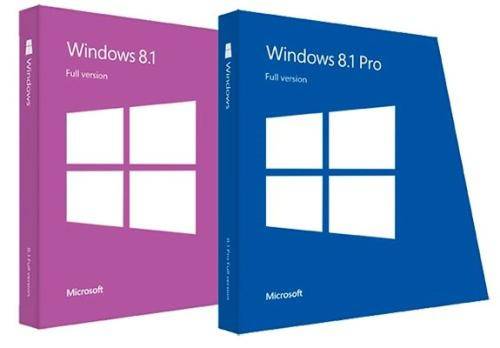
Ikkinchi shart GPT UEFI standartlaridan biri ekanligi va oddiy BIOS qo'llab-quvvatlanmasligidan kelib chiqadi.
Operatsion tizimni o'rnatish uchun sizga o'rnatish diski yoki flesh-disk kerak bo'ladi. Yaratmoq yuklanadigan USB drayveri bir necha usulda:
- bilan qo'lda buyruq qatori operatsion tizim;
- maxsus dasturlardan foydalanish.
Maxsus dasturlar sifatida siz quyidagilardan foydalanishingiz mumkin:

Muhim! UEFI-mos keladigan flesh-disk FAT32 fayl tizimi bilan formatlangan bo'lishi kerak, shuning uchun unda saqlanadigan ma'lumotlarning maksimal miqdori 4 GB dan oshmasligi kerak.
Agar operatsion tizimni tarqatish hajmi 4 Gb dan oshsa, flesh-diskni formatlash tavsiya etiladi fayl tizimi NTFS.
UEFI BIOS-ni sozlash
Uchun UEFI sozlamalari BIOS quyidagi harakatlarni talab qiladi:
- kompyuter ishga tushganda tegishli tugmani bosib UEFI ni kiriting;
- agar NTFS-da formatlangan flesh-disk ishlatilsa, siz ushbu parametrni o'chirib qo'yishingiz kerak bo'ladi Xavfsiz yuklash;
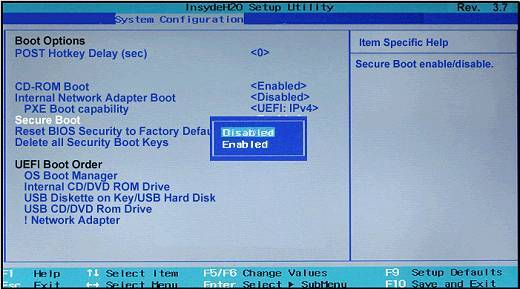

Rasm 2. O'zgarishlarni saqlang va qayta ishga tushiring
Variant Xavfsiz yuklash faqat shularni bajarishga imkon beradi yuklash dasturlari UEFI-ga ma'lum raqamli kalitlar bilan imzolangan. Ushbu parametr odatda "Xavfsizlik" menyusida topiladi va uni o'chirish uchun "O'chirilgan" ga o'rnatilishi kerak.
Ba'zi hollarda Secure Boot opsiyasini o'chirish uchun siz UEFI-ni BIOS muvofiqligi rejimiga o'tkazishingiz kerak bo'ladi. Bunday operatsiyani CSM, Legasy BIOS deb atash mumkin. Olish uchun batafsil ma'lumot hujjatlar bilan maslahatlashish zarur batafsil tavsif UEFI imkoniyatlari. Ushbu operatsiyani bajarish uchun UEFI menyusining mumkin bo'lgan ko'rinishi rasmda ko'rsatilgan:
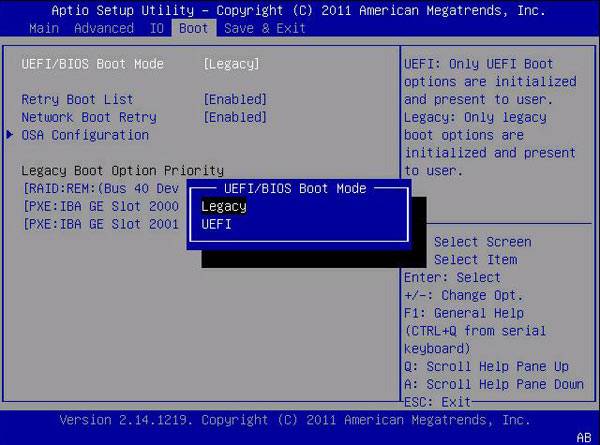
Yuklash tartibini aniqlash uchun tugmani bosing "Yuklash menyusi" va ochilgan dialog oynasida USB flesh-disk yoki DVD diskini tanlang.

Diqqat! Agar BIOS moslik rejimi yoqilmagan bo'lsa, DVD drayveri UEFI muvofiqligi rejimida ishlashi kerak!
Ba'zi hollarda o'zgarishlarni saqlash talab qilinmaydi, operatsion tizimni o'rnatish jarayoni yuklash tartibini aniqlagandan so'ng darhol boshlanadi.
Iltimos, diqqat qiling: operatsiya xonasi Windows tizimi 7 USB flesh-diskini yuklash diski sifatida tanimaydi. USB standarti 3.0. Fleshli disk USB 1.0 yoki USB 2.0 portiga o'rnatilgan bo'lishi kerak. Ushbu konnektorlar odatda qora rangga ega USB ulagichlari 3.0, ular ko'k.
O'rnatish jarayoni
Operatsion tizimni GPT belgilash uslubiga ega diskda o'rnatish jarayoni Windows 7 va Windows 8 uchun bir xil va foydalanuvchi harakatlarining quyidagi ketma-ketligini o'z ichiga oladi:
- operatsion tizim o'rnatuvchisi diskni tanlash bosqichiga kelganda, butunlay bo'linmagan diskni olgan holda, oldindan mavjud bo'lgan barcha bo'limlarni o'chirish kerak;


Iltimos, diqqat qiling: oldindan mavjud bo'limlarni o'chirish ma'lumotlarni yo'qotmasdan amalga oshirilmaydi, shuning uchun o'chirilgan bo'limlardagi barcha ma'lumotlar yo'q qilinadi! O'chirishdan oldin qattiq qismlar disk, muhim ma'lumotlarni zaxiralash.
Agar ma'lum diskda Windows-ni o'rnatish gpt bo'limi uslubi bo'lmasa, nima qilish kerak?
Agar operatsion tizim o'rnatuvchisi "Windows o'rnatilmoqda bu disk imkonsiz."

Tanlangan diskda GPT bo'lim uslubi mavjud ", ikkita sabab bo'lishi mumkin:
- kompyuterda UEFI yo'q;
- UEFI da eski BIOS sozlamalari faollashtirilgan ( an'anaviy BIOS), unda yuklash va disklar bilan ishlash belgilangan GPT uslubi, mumkin emas. Bunday holda, BIOS muvofiqligi rejimini o'chiring.
Agar kompyuterda UEFI bo'lmasa, qattiq diskni MBR uslubida qayta bo'lishingiz kerak. Eng oddiy usul - foydalanish konsol buyrug'i disk qismi.

Esda tutingki, diskni bo'lish uslubini o'zgartirish undagi barcha ma'lumotlarni yo'q qilishi mumkin, shuning uchun diskni bo'lish uslubini o'zgartirishdan oldin ma'lumotlarning zaxira nusxasini yaratishingiz kerak.
GPT nisbatan bo'lsa-da yangi texnologiya, uning ishlab chiquvchilari operatsion tizimni o'rnatish jarayoni juda murakkab bo'lmasligi uchun barcha sa'y-harakatlarni amalga oshirdilar.
Windows-ni GPT bo'lim uslubiga ega diskka o'rnatishda quyidagilarga e'tibor bering:
- kompyuter UEFI bilan ishlayotgan bo'lishi kerak;
- UEFI-da siz "Xavfsiz yuklash" opsiyasini o'chirib qo'yishingiz kerak;
- DVD diskidan yuklashda siz moslik rejimini UEFI ga o'rnatishingiz kerak.
Qoidaga ko'ra, Windows 7 ni o'rnatish hech qanday qiyinchiliksiz davom etadi va butun jarayon 20-30 daqiqa davom etadi. Windows 7 ni o'rnatgandan so'ng, u qurilmalarni mustaqil ravishda aniqlaydi va drayverlarni o'rnatadi va qurilma uchun drayver topilmasa ham, Windows 7 birinchi marta Internetga ulanganingizda uni avtomatik ravishda o'rnatadi. Shunday qilib, Windows 7 ni o'rnatganingizdan so'ng, drayverlarni o'rnatishingiz shart emas.
Avvalo, o'rnatish dasturi sizdan tilni tanlashingizni so'raydi, umuman olganda, o'ylash uchun hech narsa yo'q - albatta, rus tili. Agar bor bo'lsa Windows varianti 7 Ultimate, tizimni o'rnatganingizdan so'ng tilni o'zgartirishingiz mumkin. "7" ning kamroq "xushbichim" versiyalari buni qilmaydi, garchi texnik nuqtai nazardan, bunday funktsiya Windows 7-ning istalgan nashrida amalga oshirilishi mumkin va uni Windows-ning boshqa nashrlari qo'llab-quvvatlamaydi. Microsoft kompaniyasining marketing hiylasi.
Tilni tanlagandan so'ng, bitta O'rnatish tugmasi bilan oyna paydo bo'ladi.

Bu juda muhim o'rnatish bosqichidan so'ng amalga oshiriladi. Siz Windows 7 versiyasini tanlashingiz kerak. Siz sotib olgan nashrni tanlashingiz kerak. Agar siz Ultimate va sotib olingan Home Basic-ni tanlasangiz, Home Basic tugmasi ishlamaydi va Windows versiyasini o'zgartirish uchun tizimingizni qayta o'rnatishingiz kerak bo'ladi. Ammo agar siz "etti" ning imkoniyatlari bilan tanishmoqchi bo'lsangiz, Ultimate (Maksimum) ni tanlang - va keyin 30 kun ichida siz operatsion tizimning barcha imkoniyatlaridan bepul foydalana olasiz.

Keyin litsenziya shartnomasini o'qib chiqishingiz va o'rnatish turini tanlashingiz kerak - Yangilash yoki To'liq o'rnatish. Eslatib o'taman, yangilash opsiyasi Windows 7 o'rnatilishi allaqachon ishlayotgan tizimdan ishga tushirilsa, tanlanishi mumkin Windows versiyalari... Agar bilan yuklagan bo'lsangiz o'rnatish diski, keyin To'liq o'rnatish variantini tanlashingiz kerak.

Keyingi qadam eng muhimi. Windows 7 ni o'rnatish uchun bo'limni tanlashingiz kerak. Yangisiga o'rnatishda qattiq disk (yangi kompyuter) “Keyingi” tugmasini bosish kifoya. Windows 7 o'zi bo'limlarni yaratadi va formatlaydi. Agar bo'limlar allaqachon yaratilgan bo'lsa, siz "etti" ni o'rnatmoqchi bo'lgan bo'limni tanlashingiz va "Keyingi" tugmasini bosishingiz kerak. Agar bo'limda etarli joy bo'lmasa, Diskni o'rnatish tugmachasini, keyin esa Format tugmasini bosishingiz kerak. Formatlash barcha ma'lumotlarni o'chirib tashlaydi (zaxira nusxasini yaratmadingizmi?), Lekin operatsion tizim uchun joy bo'shating.

Eslatma. To'g'ri bo'lim ekanligiga shubhangiz bo'lsa, to'g'ri bo'limni qanday tanlash mumkin? Axir, diskni Explorer orqali ko'rib chiqsangiz, disk harflari C :, D :, E : va boshqalar ko'rsatiladi va o'rnatish dasturi bo'lim raqamlarini ko'rsatadi. O'rnatish dasturi hatto bo'lim belgilarini ham ko'rsatmasligini hisobga olsak va eng oson yo'li bo'limning o'lchamiga qarab harakat qilishdir. Misol uchun, mening kompyuterimda C bo'limi 20 GB, D: 50 GB va E: taxminan 90 GB. Agar siz D: diskida "etti" ni o'rnatmoqchi bo'lsangiz, u holda 50 GB bo'limni tanlang. Bo'limni aniqlashning yana bir usuli bor. Odatda, bo'limlar alifbo tartibida raqamlangan, ya'ni. C bo'limi: 1-raqamga to'g'ri keladi, D bo'limi: - 2 va boshqalar.
Bo'limni tanlagandan so'ng, Windows-ni o'rnatish boshlanadi. Siz zerikarli nusxa ko'chirish jarayoni ko'rsatkichini ko'rasiz, shundan so'ng tizim avtomatik ravishda qayta ishga tushadi. Qayta ishga tushirgandan so'ng, tizim ro'yxatga olish kitobini yangilash kabi bir qator uy ishlarini bajarish uchun biroz kutishingiz kerak. Buni o'rnatish, tushunasiz, tugallanmagan. Kirishingiz kerak Qo'shimcha ma'lumot... Avvalo - foydalanuvchi nomi va kompyuter nomi. Foydalanuvchi nomi kompyuter nomi bilan bir xil bo'lmasligi kerak. Ko'rinib turibdiki, kompyuter nomi har qanday bo'lishi mumkin, faqat "foydalanuvchi nomi - PC" emas, balki uni foydalanuvchi nomidan farqlash kerak.

Keyingi qadam foydalanuvchi parolini kiritish va uni tasdiqlashdir. Agar tizim ishga tushganda parol so'rashini xohlamasangiz, "Keyingi" tugmasini bosing (hech narsa kiritishingiz shart emas).
Ammo endi Windows-ni o'rnatish jarayonidagi eng qiziqarli daqiqalar keldi: siz mahsulot kalitini kiritishingiz kerak. E'tibor bering, dastlab siz Windows-ning nashrini tanladingiz, keyin siz butun tizimni amalda o'rnatdingiz va endi kalitni kiritishingiz kerak. Agar siz aldamoqchi bo'lsangiz va qimmatroq nashrni tanlagan bo'lsangiz, sizda ikkita variant bor: yoki kerakli nashrni tanlab tizimni qayta o'rnating yoki "etti" ning qimmatroq versiyasidan 30 kun davomida bepul foydalaning va keyin uni qayta o'rnating. oy.

Keyingi savol - parametrlarni tanlash Windows xavfsizlik devori... Hali boshqa xavfsizlik devori oʻrnatmagan yoki oʻrnatishni rejalashtirayotgan boʻlsangiz, tavsiya etilgan sozlamalarni tanlang. Shundan so'ng darhol sana, vaqt va vaqt zonasini o'rnatishingiz kerak. O'ylaymanki, siz buni mening sharhlarimsiz hal qila olasiz.

Keyinchalik, tarmoq turini tanlashingiz kerak. Bu erda hamma narsa oddiy: agar sizda uy kompyuteringiz bo'lsa, tanlang uy tarmog'i, agar siz ofisda kompyuterdan foydalansangiz - ish tarmog'i va asosan kutubxonalar, aeroportlardagi umumiy tarmoqlarga ulansangiz yoki GPRS / EDGE / 3G orqali Internetga ulansangiz, u holda umumiy tarmoqni tanlashingiz kerak.

Hammasi shu. Bir necha soniya kutgandan so'ng, siz ishlayotganini ko'rasiz Windows jadvali 7.
Runet foydalanuvchilarining milliy xususiyatlaridan biri bu tizim uchun kichik bo'lim ajratish tendentsiyasidir. Bugun biz bu an'ana qaerdan kelib chiqqanligi haqida gapiramiz va bunday strategiyaning asosiy xatolarini tahlil qilamiz. Har bir element ustida ishlashga yondashuvimni ham bilib olasiz.
Ko'p yillar davomida men zamonaviy operatsiya xonasini muhokama qiladigan barcha forum mavzularini o'qib chiqdim. Microsoft tizimi... Va men kichik tizim bo'limiga ega odamlarni tez-tez ko'raman. Bu Windows XP, Vista yoki 7 bo'ladimi, bir xil rasm qayta-qayta kuzatiladi - tizim keraksiz ravishda tor ramkaga siqiladi.
Nima uchun tizim alohida bo'limga joylashtirilgan
 Bir paytlar, Windows 98 davrida, mening bir do'stim (meni Total Commander-ga qo'shib qo'ygan) disk bo'limlarining joylashuvi bilan meni hayratda qoldirdi. U menga qanday qilib hamma narsani aniq optimallashtirilganligini g'urur bilan ko'rsatdi - bitta bo'lim yuklash moslamasi uchun, ikkinchisi tizim uchun, uchinchisi almashtirish fayli uchun, to'rtinchisi dasturlar uchun, beshinchisi filmlar uchun, oltinchisi ... Ulardan 10 tasi va barchasi bitta jismoniy diskda!
Bir paytlar, Windows 98 davrida, mening bir do'stim (meni Total Commander-ga qo'shib qo'ygan) disk bo'limlarining joylashuvi bilan meni hayratda qoldirdi. U menga qanday qilib hamma narsani aniq optimallashtirilganligini g'urur bilan ko'rsatdi - bitta bo'lim yuklash moslamasi uchun, ikkinchisi tizim uchun, uchinchisi almashtirish fayli uchun, to'rtinchisi dasturlar uchun, beshinchisi filmlar uchun, oltinchisi ... Ulardan 10 tasi va barchasi bitta jismoniy diskda!
Har kim ham shunday jinnilikka erishmasin, lekin aslida tizim uchun o'z bo'limini ajratish qoidaga aylandi. Men buni oddiy mantiq asosida qildim: agar siz Windows-ni qayta o'rnatishingiz kerak bo'lsa, fayl va hujjatlarni qaerga qo'yish haqida boshingiz og'rimaydi. Shu bilan birga, tizim isrof qilinmasligi uchun imkon qadar kamroq joy ajratishni xohladi.
Konventsiyaga e'tibor bering - agar qayta o'rnatish kerak! Ammo bu tizimni qayta o'rnatmasdan turib olish uchun qanday sozlashni biladiganlar uchun bunday emas. Windows 7 ishlamay qolishidan qo'rqasizmi? 
Surat krediti: Capture Queen ™
Ayni paytda, birinchi navbatda biznes manfaatlarini hisobga olgan Microsoft, bitta bo'limdan foydalanish uchun moslashtirilgan operatsion tizimlarga ega. Bu foydalanuvchi ma'lumotlari va sozlamalarini boshqarishning yaxshi o'rnatilgan strategiyasi bilan bog'liq, ya'ni tizim bo'limida profilni joylashtirish.
Ushbu yondashuv tashkilotingiz bo'ylab foydalanuvchi profillarini ko'chirish va zaxiralashni osonlashtiradi. Natijada, tizimning ko'pgina funktsiyalari ushbu poydevorga qurilgan. Shunday qilib, Windows 8-da (va Windows 7-da ham) fayllarning zaxira nusxasini yaratish profilda saqlangan hujjatlar, musiqa va videolarni o'z ichiga olgan kutubxonalardan foydalanganda imkon qadar tezroq sozlanishi mumkin.
Tizim talablari…
Gap kelganda tizim talablari, ular nimani ko'rsatayotganini aniq tushunishingiz kerak eng kam tizimni o'rnatish va ishga tushirish uchun etarli bo'lgan parametrlar. Uchun uzoq muddatli va qulay ular ish uchun yaxshi emas.
Windows XP disk maydoniga jiddiy talablar qo'ymadi - "Oltin" uchun 1,5 Gb oddiy ko'rsatkich e'lon qilindi. Bu, albatta, normal ishlash uchun etarli emas edi, lekin 15 - 20 Gb bo'lim tizim va dasturlar uchun bo'sh joyga ruxsat berdi.
Vaqt o'tishi bilan qattiq disklar kattalashib bordi va har bir gigabayt bo'sh joy narxi pasayishda davom etdi (Tailanddagi suv toshqini vaqtinchalik istisno). Windows XP bilan almashtirildi Windows Vista , bu allaqachon 40 GB kerak edi. Keling, ko'p foydalanuvchilar singari buni o'tkazib yuboramiz va to'g'ridan-to'g'ri Windows 7 ga o'tamiz.
Keyin Microsoft ritsarning harakatini amalga oshirdi va tizimga kamida 16 GB disk maydoni kerakligini aytdi Windows 7 oldingi OS kabi ko'proq joy talab qiladi.
Ammo qattiq holatda drayvlar (SSD) endigina o'ziga jalb qila boshlagan bo'lsa-da, ular hali ham kichik va juda qimmat edi. Redmond so'nggi operatsion tizimning joriy saqlash texnologiyasiga mos kelmasligiga yo'l qo'ya olmadi, shuning uchun u foydalanuvchilarni chalg'itishi kerak edi. Siz, albatta, Windows 7-ni 16 Gb bo'limga o'rnatishingiz mumkin, ammo bu XP-ni 1,5 Gb bo'limga o'rnatishga o'xshaydi.
... va foydalanuvchi odatlari
Va keyin ma'lum bo'ldiki, Windows Vista-ni o'tkazib yuborgan ko'plab foydalanuvchilar Windows 7-ni XP bilan bir xil yoki o'lchamiga o'xshash bo'limga siqib chiqarishga harakat qilmoqdalar. Ammo tizimni o'rnatgandan so'ng, to'satdan bo'limda juda oz joy qolganligi ma'lum bo'ldi!
Albatta, tarqatish hajmi 3-4 marta o'sganligi sababli, bit chuqurligiga qarab 600 MB Windows XP dan 2,1 - 2,4 GB Windows 7 gacha. Ammo bu unchalik yomon emas! Ovoz balandligi tasodifiy kirish xotirasi XP 512 MB uchun "hashamatli" dan 2-4 yoki hatto 8 Gb gacha o'sdi, bu darhol almashtirish fayllari (1,5 RAM) va kutish rejimiga (0,75 RAM) ta'sir qildi.
Almashtirish va kutish rejimi odatda tezda hal qilinadi, lekin tez orada ular hali ham etarli joy yo'qligini aniqlaydilar.
Operatsion tizim doimiy ravishda yangilanadi, hajmi odobsizlik darajasiga ko'tariladi. Ommabop g'azab winsxs papkasiga aylanadi, bu ayniqsa g'azablangan foydalanuvchilar tomonidan kastratsiya orqali jazolanadi (qatllarning bir qismi birovning qo'llari bilan kesilgan tizimga to'g'ri keladi).
Lekin bu ham yordam bermaydi! Yillar davomida sizning sevimli dasturlaringizning distributivlari Big Mac-dan yog 'o'sib bordi va o'rnatilgandan so'ng ular qimmatbaho joyni egallaydi. Office 2003 400 MB disk maydoniga arzonga tushadi, Office 2010 esa o'zi uchun 3 Gb ni talab qiladi, bu esa qo'pollik bilan tejaydi. o'rnatish fayllari gigabayt MSOCACHE jildida.
Ko'rinishidan, bunday vaziyatda Windows uchun diskda kerakli darajada bo'sh joy ajratishni taklif qiladi, chunki terabayt drayvlar bunga imkon beradi!
 Hatto bir yarim-ikki yil oldin netbuklarda ular allaqachon 320 Gb disklarni o'rnatgan. 7200 rpm drayvlar uchun 1 TB va undan yuqori segment dominant bo'lgan ish stoli saqlash bozori haqida nima deyishimiz mumkin (yetakchi Amerika onlayn sotuvchisi newegg.com taklifi ko'rsatilgan)
Hatto bir yarim-ikki yil oldin netbuklarda ular allaqachon 320 Gb disklarni o'rnatgan. 7200 rpm drayvlar uchun 1 TB va undan yuqori segment dominant bo'lgan ish stoli saqlash bozori haqida nima deyishimiz mumkin (yetakchi Amerika onlayn sotuvchisi newegg.com taklifi ko'rsatilgan)
Umumiy xatolar va ularni qanday qilmaslik kerak
Ammo ba'zi sabablarga ko'ra, bir qator foydalanuvchilar tizim uchun bo'sh joyga achinadilar va hayot unga malina kabi ko'rinmasligi uchun Windows-ni har tomonlama cheklashni boshlaydilar. Keyinchalik, men bunday odatiy xatolarni tasvirlab beraman ochko'zlik yoki oddiygina savodsiz yondashuv Windowsda ishlash uchun. Shuningdek, ushbu holatlarning har birida tizimdan qanday foydalanishni afzal ko'rishimni bilib olasiz.
1. Tizim himoyasini o'chiring
Xato: Windows chidamliligi pasaygan.
Bilasizmi, bu mening eng sevimli mavzuim! Menda 120 real gigabayt hajmli SSD-ga o'rnatilgan tizim bor va uning barqarorligini va tasodifan uni tortib olish qobiliyatini kafolatlash uchun bo'sh joyning 5 foizini berishga umuman qarshi emasman. o'chirilgan fayllar soya nusxalaridan.

Forumni o'qib, men o'zlarini muqobil aerodromdan mahrum qilgan ko'plab odamlarni ko'raman. Ulardan biri bo'lmang!
2. Windows yangilanishini o'chiring
Xato: xavfsizlik va ishonchlilikning pasayishi Windows ishi.
Tizimni yangilashni taqiqlash orqali siz bir necha gigabaytni saqlashingiz mumkin disk maydoni... Ammo aniqlanmagan zaiflikdan foydalanish natijasida keyingi qayta o'rnatishgacha.

Menga ishoning, bu men sinab ko'rgan eng qulay usul. Bilaman, siz:
- tizimni yangilamang va u ishlaydi, lekin men uni professional emas va juda xavfli deb bilaman
- Microsoft veb-saytidan yangilanishlarni qo'lda yoki hunarmandlarning to'plamlari bilan darhol yuklab oling, lekin men bunga vaqt sarflashni yoki bu samimiy jarayonni boshqa birovning qo'liga ishonishni xohlamayman.
- bildirishnomalarni o'rnating va yangilanishlarni tanlab o'rnating, lekin men u bilan aralashishni xohlamayman, chunki baribir barcha kerakli yangilanishlarni tanlayman
Tizimni xavfsiz va ishonchli saqlash uchun diskda hech qanday joy ajratmayman.
To'liq avtomatik yangilash vaqtimni tejaydi va Windows 7 ning birinchi o'rnatilishidan beri u bema'ni ishlaydi!
Ha, men boshqa odamlarning yangilanishlarini qo'llash bilan bog'liq muammolarni ko'rdim, lekin juda kamdan-kam hollarda sabab aniq. yo'l o'rnatish.
3. Kutish rejimini o'chiring
Xato: vaqtingizdan unumli foydalanish va batareyaning ishlash muddatini qisqartirish.
Kutish rejimidan foydalanmaslik fojiali oqibatlarga olib kelmaydi, ammo bu Windows-dan samarasiz foydalanish bilan to'la.
Elektr tarmog'ida ishlayotganda, mening uy noutbuki yarim soatdan keyin uyquga ketadi, yana bir yarim soatdan keyin esa qish uyqusiga ketadi. Batareya quvvatida bu rejimlar tezroq faollashadi.

Windows tajribasini sekinlashtiring
Kutish rejimini yoqish orqali siz oddiy ishga tushirishga qaraganda tezroq turishingiz va ishlashingiz mumkin bo'ladi. E'tibor bering, juda katta hajmdagi operativ xotira bilan qayta ishga tushirish kutish rejimidan chiqishdan ko'ra kamroq vaqt talab qilishi mumkin.
Biroq, tezlashuv, kutish rejimi sizga darhol tizimni ishni tugatish paytida qanday shaklda bo'lgan bo'lsa, darhol olish imkonini berishi tufayli yuzaga keladi.
Bu shuni anglatadiki, nafaqat barcha dasturlaringiz allaqachon ishlayapti, balki siz darhol davom ettirishingiz mumkin, masalan:
- hujjatni tahrirlash
- kino tomosha qilish yoki musiqa tinglash
- veb-sörfing
Batareyaning ishlash muddati qisqartirildi
Kutish rejimini qo'llash mobil qurilmalar ah, siz quvvatni yanada samarali boshqarishingiz va shu bilan batareyaning ishlash muddatini uzaytirishingiz mumkin.
Uyqudan farqli o'laroq, kutish rejimida quvvat sarfi minimal va tizim bir necha hafta davomida bu holatda bo'lishi mumkin.
Lekin bu nafaqat. Tizim va dasturlarni ishga tushirish har doim protsessor va qattiq diskdagi yuk bilan birga keladi, bu esa qimmatli batareya quvvatini isrof qilishga olib keladi.
4. Displey faylini o'chiring
Xato: buzilishlarni tashxislashda qiyinchilik
Ko'p operativ xotira bilan paging faylidan butunlay tezroq operativ xotira foydasiga voz kechish mantiqan to'g'ri ko'rinadi. Biroq, agar sizning vazifalaringiz juda ko'p xotirani talab qilsa, Windows-ning chuqurroq nafas olishiga ruxsat berganingiz ma'qul. Agar kerak bo'lsa, tizim kamdan-kam ishlatiladigan ma'lumotlarni diskka yozishi mumkin, bu esa muhimroq vazifalar uchun xotirani bo'shatadi.
Har holda, to'liq o'chirish paging fayli, agar xatolik yuzaga kelsa, yadro jarayonlari egallagan xotiraning chiqindisini yaratishning iloji yo'qligiga olib keladi (misol |). Boshqacha qilib aytganda, siz BSOD ga sabab bo'lgan drayverni aniqlay olmaysiz.
Displey faylini o'chirish o'rniga, uni hech bo'lmaganda axlatlarni yozish uchun zarur bo'lgan hajmgacha kamaytirish kifoya.
Menda 8 GB operativ xotira bor, undan oldin beshdan ko'prog'ini kam ishlatardim. Tizim tomonidan tavsiya etilgan 12 Gb almashtirish fayli menga eski uslubda kerak emas edi, shuning uchun uni mini-dumps yozish uchun 200 MB qilib qo'ydim.

Endi men shiftga uraman, shuning uchun maksimal ishlash uchun turli disklarda ikkita almashtirish faylini yaratdim. Eslatib o'taman, FPni o'tkazish mantiqan. kelsak qattiq holatdagi drayvlar, agar sizda juda ko'p xotira bo'lmasa, mening netbukimda bo'lgani kabi, almashtirish fayli SSD-dagi joydir.
5. Dastur fayllari jildini boshqa bo'limga ko'chirish
Xato: harakatning ma'nosizligi va tizim xavfsizligining pasayishi.
Dastur fayllari jildini boshqa bo'limga ko'chirish butunlay to'g'ri bo'lmasligi bilan boshlaylik. Ushbu papkada turli bo'limlar orasidagi havolalarni qo'llab-quvvatlamaydigan qattiq havolalar mavjud. Ammo men bunga e'tibor qaratmayman, chunki siz qadimgi Windows dasturlarini ishga tushirishingiz dargumon.
Harakatning ma'nosizligi
Eng muhimi, transfer mantiqiy emas. Dasturlarni tizim bo'limida saqlash ancha to'g'ri, chunki bu tizimning zaxira nusxasini yaratish va tanish muhitni tiklashni osonlashtiradi.
Tizim o'rnatilgan dasturlar bilan to'liq sinxronlashtirilganda, siz zahiraviy tasvirdan tiklangandan so'ng darhol to'liq ishlay boshlaysiz.
Men qo'shimcha tizim tasvirlarini yaratyapman Windows vositalari xaftada bir marotaba. Menda yaxshi tashkil etilgan dasturlar to'plami borligi sababli, ular orasidagi farqlar, qoida tariqasida, o'rnatilgan yangilanishlarda yotadi.

Agar rasm bo'lmasa, boshqa bo'limda dasturlarning mavjudligi tizimni qayta o'rnatgandan so'ng, siz talab qiladigan ko'plab ilovalarni qayta o'rnatishingiz kerakligini anglatadi:
- kutubxonalar va komponentlarni ro'yxatdan o'tkazish (misol - Microsoft Office)
- drayverlarni o'rnatish (misol - Spirtli ichimliklar)
- fayl turlari va protokollari bilan bog'lanish (misol - Opera brauzeri, va yo'q, qo'lda tezroq bo'lmaydi)
Va unutmangki, siz dasturlarni nafaqat tizimdan, balki ularning% UserProfile% \ AppData jildida saqlanadigan ma'lumotlaridan ham ajratasiz.
Kamaytirilgan xavfsizlik
Ko'rinib turibdiki, buning bunga nima aloqasi bor? Hamma narsa papkaga bo'lgan huquqlar haqida! Dastur fayllari va Dastur fayllari (x86) papkalariga faqat ma'murlar yozishi mumkin. Boshqa bo'limda yaratilgan jildga bo'lgan huquqlar uning ildizidan meros qilib olinadi. Bir qarashda Foydalanuvchilar guruhi yozish ruxsatiga ega emas, lekin u Autentifikatsiya qilingan foydalanuvchilar guruhiga berilgan.

Amalda, bu oddiy huquqlar dastur fayllariga o'zgartirish kiritish uchun etarli ekanligini anglatadi.
Boshqa so'z bilan, zararli dastur tizimingizga kirib borganingizdan so'ng, u ilovalaringiz bilan xohlagan narsani, hatto administrator huquqlarisiz ham qila oladi.
Masalan, u kodni o'zgartirishi mumkin bajariladigan fayllar yoki dinamik havola kutubxonalarini (DLL) almashtiring va UAC sizni bu haqda ogohlantirmaydi.
Aytgancha, bu erda brauzer tomonidan ishlatiladigan xavfsizlik modelidagi nuqson ifodalangan. Gugl xrom papkasi foydalanuvchi profilida joylashgan. V Ushbu holatda Uning fikricha, Google ikkita yomonlikning eng kichikini tanlaydi, chunki brauzerning bunday joylashuvi sizning ishtirokingizsiz uni ehtiyotkorlik bilan yangilash va zaifliklarni tezda yopish imkonini beradi.
Siz hali ham Dastur fayllari jildini boshqa bo'limga ko'chiryapsizmi?
Albatta, siz boshqa bo'limda joylashgan dastur papkasi uchun ACL'larni o'rnatishingiz mumkin. Ammo, aslida, kam odam buni hayratda qoldiradi. O'zingizni keraksiz harakatlar bilan bezovta qilmang va dasturlarni standart tarzda - tizim bilan birga joylashtiring.
6. Disk imkoniyatlaridan samarasiz foydalanish
Xato: bo'sh joy etishmasligi samaradorlikka salbiy ta'sir qiladi.
Tizim o'rnatilganda qiyin disk (bu yozuvni yozish paytida mening blogim o'quvchilarining 92% uchun to'g'ri edi), to'g'ri defragmentatsiya qilish uchun kamida 15% bo'sh joy kerak bo'ladi. Tizim bo'limi uchun qancha kam joy ajratsangiz, samarasiz defragmentatsiyaga olib keladigan ushbu chegaradan o'tish ehtimoli shunchalik yuqori bo'ladi.
Men 120 GB HDDga ega noutbukda deyarli uch yil ishladim va diskning 1/7 qismini bo'sh saqlash men uchun oson bo'lmadi. Muammoni hal qilish uchun tashqi USB drayv yordam berdi.
SSD-ning mag'rur egasi sifatida siz parchalanish haqida tashvishlanishingiz shart emas. Ammo qattiq holatdagi drayvlar uchun savol tug'iladi bo'sh joy ham tegishli! Va agar siz shaxsiy fayllar va hujjatlarni boshqa disk bo'limiga o'tkazsangiz, ular bilan ishlashni sekinlashtirasiz. Axir, shu tarzda siz papkalar bo'ylab imkon qadar tezroq harakat qilish, shuningdek, fayllarni bir zumda topish va hujjatlarni ochish imkoniyatidan mahrum bo'lasiz.

Mening barcha shaxsiy fayllarim, filmlar va musiqa kutubxonalari bundan mustasno, SSD tizimidagi profilda saqlanadi. Axir, men uni nafaqat tizim va dasturlarning ishini tezlashtirish, balki ish unumdorligini oshirish uchun sotib oldim.
So'rov va muhokama
Siz tizim uchun juda kichik bo'limni ajratishga yoki oddiygina Windows qanday ishlashini noto'g'ri tushunishga olib keladigan odatiy xatolarni ko'rdingiz. Ushbu xatolarni bartaraf etish uchun men o'z yondashuvimni bayon qildim. Endi sizning navbatingiz!
So'rov (natijalar yo'qolgan) to'liq tasvirni bermaganligi sababli (masalan, diskning umumiy hajmi sahnada qoldirilgan), men buni sharhlarda ko'rishga umid qilaman! Qanday ishlayotganingizni yozing:
- Windows 7 bo'limining hajmini va tizim o'rnatilgan umumiy disk maydonini belgilang
- diskni boshqarish qo'shimchasining (diskmgmt.msc) to'liq ekran tasviriga havola qo'shing
- bo'limlar bo'yicha nima uchun bunday taqsimotingiz borligini tushuntiring
- Quyidagi xatolardan qaysi biriga yo'l qo'yganingizni tan oling (va agar siz ularni xato deb hisoblamasangiz, buni isbotlang!)
Boshqa xatolar haqida bizga xabar bering disk maydonidan samarasiz foydalanish bilan bog'liq, agar siz buni bilsangiz. Bu keyingi post va uning muhokamasi uchun yaxshi asos bo'lib xizmat qiladi.
Va shuni ta'kidlashni istardimki, agar biz o'zimizni texnik jihatlar bilan cheklasak, ularni disklar narxini oshirish alangasi bilan suyultirmasdan turib, muhokama qilish katta foyda keltiradi. Axir sizning yondashuvingiz va hozirgi moslashuvingiz avvalroq shakllangan!
Sizni qiziqtirgan matn parchalarini belgilashingiz mumkin, ular noyob havola orqali mavjud bo'ladi manzil satri brauzer.
muallif haqida
Men hali ham "Hujjatlarim" jildini boshqa jismoniy diskda saqlayman. Bu haqiqatan ham ishonchliroq va zaxira nusxalarini tashkil qilishda ko'proq moslashuvchanlikni ta'minlaydi. Hujjatlarimni har kuni, tizim bo'limini esa haftada bir marta zaxiralayman. Ikkalasining ham katta hajmini hisobga oladigan bo'lsak, bo'limni zaxiralash hajmida sezilarli o'sish bor. Ha, va mening hujjatlarim Windows-ning o'zi orqali boshqa DSK-ga og'riqsiz o'tkazilishi mumkin.
Ivasilevich
ikki yoshli olxa HDD 320 GB, C: \ 50 GB tizimi ostida bo'lingan, boshqa ma'lumotlar ostida qolgan hamma narsa, foydalanuvchi profili papkalar esa, mening hujjatlar, rasmlar, musiqa, video, yuklab olish, sevimlilar, kontaktlar, ish stoli. boshqa bo'limda (ma'lumotlar bilan - D: \)
a9lex3
XP va 80 Gb HDD kunlarida men tizim uchun 30 ni ajratdim. Windows Vista mening shaxsiy kompyuterimga kelganida, bo'lim hajmi taxminan 40 edi.
Endi WDP 150 Gb uchun 2 * 250 Gb HDD bo'lgan shaxsiy kompyuterda va 320 Gb HDD bilan noutbukda - 100 Gb (shuningdek WDP) ajratilgan.
Ilgari, Windows 7 ostidagi shaxsiy kompyuterda men taxminan 50 Gb ajratdim, lekin ma'lum bir vaqtda bo'sh joy hajmi ~ 200 Mb ga etdi va qo'shni bo'lim tufayli ko'paytirilishi kerak edi.
freetushkan
Endi menda WDP bor, Windows barcha fayllar bilan birga har doim bir xil bo'limda joylashgan. Avtomatik yangilash o'chirilgan, men uni muntazam ravishda qo'lda ishga tushiraman, men har doim zararli dasturlarga qarshi vositalarni o'rnatishdan qochaman, chunki nega men zararli dasturlarni ishga tushirmayman? Men fayllarni faqat qayta o'rnatishda zaxiralayman (agar barqaror tizim mavjud bo'lsa, unda bu jarayon har ikki yilda bir marta sodir bo'lmaydi; qayta o'rnatish ko'pincha axlat bulutidan xalos bo'lish uchun men tomonidan amalga oshiriladi - juda radikal va noprofessional, bilaman, lekin men patologik dangasa odamman). Men nasos bilan kutish rejimiga tegmayman. Ba'zan men UAC-ni o'chirib qo'yaman, ba'zida u juda xalaqit beradi .. Windows-da turli bo'limlarga kataloglarni joylashtirish kabi Linux-dagi kabi xususiyat yo'q (albatta, ntfs-kataloglar sifatida hajmni ulash imkoniyati mavjud, ammo bu tayoqcha va biroz yovuz ..).
maxx
Tizim bo'limi 100GB, disk 1TB, Windows 7-ni qayta o'rnatayotganda, men ahmoqona bo'limni o'chirib tashlayman va uni qayta yarataman, barcha ma'lumotlar diskda D. Misol - Steam, tizimni qayta o'rnatgandan va D diskidagi eski joyga bug'ni o'rnatgandan so'ng: bu avtomatik ravishda barcha eski sozlamalarni oladi va muammolar massasidan xalos qiladi.
Men faqat almashtirishni o'chirib qo'ygan xatolarimdan, rostini aytsam, biroz yo'qotdim, chunki sodir bo'lgan bsodlarda men hali ham sababni bartaraf eta olmadim. Aytgancha, ba'zi juda aqlli dasturlar almashtirishni talab qiladi va kontsertdan kam emas, bu juda g'azablantiradi (agar xotira xizmat qilsa, Warhammer Dawn of War 2 o'yini misoldir).
Sergey
Vadim, salom.
Sizning maqolangizdan men tizimni alohida disk bo'limiga joylashtirish kerakligini tushunmadimmi?
Va agar kerak bo'lmasa, tizim tasvirini asosiy disk bo'limida saqlasangiz, unda ishlamay qolganda tizimni qanday tiklashim mumkin?
Andrey
Men bir vaqtlar kichik tizim bo'limini yaratgan odamlarni bilardim, chunki ular havas qiladigan chastotada qulab tushgan pirat tizimni o'rnatgan yoki shunchaki ishlamay qolgan va sekinlasha boshlagan. Ular uchun tizimni qayta o'rnatish yiliga bir necha marta majburiy marosim edi, hatto xato nima ekanligini va uni qayta o'rnatmasdan qandaydir tarzda tuzatish mumkinmi yoki yo'qligini tushunmasdan. O'ylaymanki, bir vaqtning o'zida bunday odamlar juda ko'p bo'lgan, shuning uchun bu universal an'ana tizimning kichik qismini yaratishga va qolgan hamma narsani alohida bo'limga saqlashga o'tdi.
DreDa
Tizim alohida 120 GB SSD-da, qolgan hamma narsa 2x HDD-da.
Vladimir
Menda 7x86 bor - ishlaydigan dastur, unda dasturlar o'rnatilgan va hokazo, buning uchun 70 Gb ajratilgan. shuningdek, 7x64 - o'yin, faqat o'yinlar uchun zarur bo'lgan narsa o'rnatilgan, o'yinlar uchun 300 GB bo'limining ildizida joylashgan. faqat 1 tb vint.
Iskandar
Professional foydalanuvchilar unchalik ko'p emas, butun diskda do'kon o'rnatadigan tizimlar tobora ko'payib bormoqda. Men tizimga o'rtacha 50-60 GB ajrataman. Bu men uchun etarli + men emas litsenziyalangan Windows 7 x64 Professional, men ko'pgina yangilanishlarga muhtoj emasman va men drayverlarni ishlab chiqaruvchilarning veb-saytlaridan yuklab olaman, chunki ettitasi vist kasalligini qisman saqlab qolgan,
tizim drayverni yangilash kerak emasligini aniqladi
chunki Microsoft'dan drayverlar o'rnatilgan, bu shovqin qilmaydi. MEN hech qachon Men o'yinchoqlarni tizim bo'limiga qo'ymayman. Xo'sh, menimcha, musiqa, fotosuratlar va videolarni hujjatlarda saqlash oqilona emas, tizim, drayverlar va dasturlarni to'liq o'rnatgandan so'ng, menda vaqtinchalik fayllar uchun bo'sh bo'lgan qattiq diskdagi bo'sh joyning taxminan 50% va musiqa men FLAC formatida tinglash uchun taxminan 40 GB joy oladi. Ha, va Photoshop-da chizish uchun men boshqa bo'limda joy ajratdim, chunki 30000x40000 pikselli rasmni qayta ishlash ham bo'limning yaxshi qismini oladi.
Javoblar uchun barchaga rahmat. Ulardan ba'zilariga izoh beraman. Hozircha hech kim xatolarni tan olmaydi - aftidan, hamma narsa ilm-fan bo'yicha qilingan :)
Nikitin Lev, va hujjatlarni tizim diskidan tashqarida saqlashda zahiraning yanada moslashuvchan tashkil etilishi qanday?
maxx shuning uchun siz hali ham Steam-ni qayta tartibga solishingiz kerak. Uni tizim bilan birga saqlash va zahiraviy tasvirni yaratish osonroq emasmi?
Sergey, va maqola tizimni alohida bo'limga joylashtirish kerakmi degan savolga javob berish uchun mo'ljallanmagan. Bu uning juda kichik o'lchami haqida edi.
Bu haqda keyingi postlarda gaplashamiz, lekin umuman olganda, shuning uchun agar siz video va musiqani qo'shmasangiz, tizimning zaxira nusxasi kichikroq bo'lishi aniq. Va zaxira nusxasini yaratish kerak.
Andrey bu to'g'ri, tizimni muntazam ravishda qayta o'rnatadiganlar uchun qulay. Ammo mening o'quvchilarim orasida bunday ozchilik :)
Sfenks 114, mening qaydlarim muhokama uchun mavzu beradi va so'rovlar o'quvchilarimning ahvolini tushunishga yordam beradi.
Sfenks 114(o'chirilgan sharh): "Menda Windows 7 yo'q" variantiga 8 (yoki undan ko'p) marta ovoz berildi, keyin IP manzillar tugadi: (Aftidan, endi proksi-server orqali sizga kerak ...
Sizning so'rovnomangizni manipulyatsiya qilishingiz uning natijalarini buzadi va shu bilan meni tinglovchilarimning mosligini ko'rish va uni qiziqtirgan materiallarni tayyorlash uchun qimmatli imkoniyatdan mahrum qiladi.
Shunday qilib, sizning harakatlaringiz, afsuski, intellektual rivojlanishning etarli emasligini ko'rsatadi. Menimcha, mening blogimni o‘qib chiqishingiz shart emas, unga sharh yozish u yoqda tursin.
Nikitin Lev
Vadim Sterkin
Hujjatlarimni ikki marta zaxiralashingiz shart emasligi (menda ularning ko'pi bor). Ehtimol, men bu haqda unchalik aniq emas edim.
Men zaxiralash uchun Acronis-dan foydalanaman. Zaxira tizim bo'limi Men aynan bo'lim sifatida qilaman - haftada bir marta. Mening hujjatlarimning bosqichma-bosqich zaxira nusxasi - har bir ish kunining oxirida. Agar siz "Mening hujjatlarim" ni boshqa bo'limga ko'chirmasangiz, ular tizim bo'limining zaxira nusxasi bilan birga zaxiralanadi.
Hujjatlarimni boshqa bo'limda saqlashning yana bir sababi shundaki, men uni ishonchliligi yuqori bo'lgan boshqa jismoniy diskda (WD HDD RE seriyali) joylashtirganman.
Va nihoyat, mening tizim bo'limi 120 GB SSD-da joylashgan. Mening hujjatlarimni u erga joylashtirishning iloji yo'q va SSD ning ishonchliligi hali belgilanmagan.
Umuman olganda, men sizning tavsiyalaringizga qo'shilaman, bundan tashqari, yuqorida sanab o'tilgan sabablarga ko'ra, hujjatlarni boshqa jismoniy diskda alohida bo'limda saqlash umuman xato emas deb hisoblayman. Ushbu yechim bir qator afzalliklarga ega (tovush va vaqtni oshirmasdan tizimni tez SSD-ga joylashtirish qobiliyati Zaxira nusxasi, tizim va hujjatlarni turli jismoniy qurilmalarga joylashtirish, barcha tuxumlarni bitta savatga qo'ymang).
Bundan tashqari, OT barcha tizim havolalarini saqlab qolgan holda o'z vositalari bilan "Mening hujjatlarim" ni boshqa bo'limga o'tkazish imkonini beradi.
Nikitin Lev
Vadim Sterkin
Umuman olganda, siz hamma narsani to'g'ri yozasiz, men buni to'liq qo'llab-quvvatlayman.
Bir vaqtning o'zida menga jismoniy diskni bir nechta mantiqiy disklarga bo'lishni maslahat bergan "guruslar" ni tushunmayapman: "tizim uchun, o'yinlar va tarqatishlar uchun".
NTFS paydo bo'lishi bilan men 1 ta jismoniy diskda 1 dan ortiq mantiqiy disk yaratish g'oyasidan butunlay voz kechdim. Agar jismoniy disk o'lib qolsa, unda qancha mantiqiy disk borligi muhim emas. Va bo'limning o'zi o'lishi uchun, masalan, men jangovar mashinalarda o'tkazmaydigan bir qator g'alati tajribalarni o'tkazish kerak ...
Va men tizim uchun 100-120 GB dan kam joy qoldirishning hech qanday ma'nosini ko'rmayapman.
Iskandar
Ustida qattiq noutbuk disk 320 GB, 50 GB tizimiga ega bo'lim va faqat tizim va dasturlar uchun barcha shaxsiy ma'lumotlar (musiqa, fotosuratlar, videolar) tashqi qattiq diskda saqlanadi. Endi, umuman olganda, men tizim uchun noutbukda butun qattiq diskdan foydalanishni va qolgan hamma narsani tashqi qattiq diskda saqlashni rejalashtirmoqdaman.
Anton
Men bo'sh joy bilan tubdan yanglishdim, B7-ni olganimda, xarakteristikalar 16 GB etarli ekanligini aytdi. Men tizim uchun 25 GB ajratdim va zaxira uchun 40 GB qildim.
Endi 25 GB dan 6 GB bo'sh joy qoldi. Yarim yil davomida men tiqilinchni sezmadim, (yaxshi, vazifa rejalashtiruvchi xizmati ishga tushmasligidan tashqari), har hafta zaxira nusxalari amalga oshiriladi.
Endi men yangilanishlarga ko'proq ehtiyot bo'laman, barcha yangilanishlarni avtomatik ravishda o'rnatganimda Vin XP men uchun etarli edi va bir kuni men xalq ustasining yangilanishini oldim, qayta ishga tushirilgandan so'ng OS ko'tarilmadi, faqat zaxira saqlangan.
Men diskni to'xtatib qo'yishni uzoq vaqtdan beri o'ylardim, lekin yana nusxa ko'chirish bilan aralashishni xohlamayman.
DreDa, Menda xuddi shunday, faqat bitta HDD - noutbukga faqat ikkita diskni joylashtirish mumkin :)
Iskandar, Microsoft drayverlarini yomon deb o'ylamasligingiz kerak :)
Aslida, WU orqali ta'minlangan qurilma drayverlari Microsoft tomonidan emas, balki apparat ishlab chiqaruvchisi tomonidan yaratilgan. Ular muvofiqlik uchun qo'shimcha tekshiruvlardan o'tadilar, shuning uchun ular eng ishonchli hisoblanadi.
Va, aytaylik, AMD saytga chiqadigan versiyalar ko'pincha eksperimentaldir va unchalik barqaror emas.
Nikitin Lev, yondashuvingiz aniq, strategiyangizning batafsil tavsifi uchun rahmat.
Nikitin Lev: Hujjatlarni boshqa jismoniy diskda alohida bo'limda saqlash umuman xato emas deb o'ylayman. Ushbu yechim bir qator afzalliklarga ega (tizimni tezkor SSD-ga joylashtirish, zaxiralash hajmi va vaqtini oshirmaslik, barcha tuxumlarni bitta savatga qo'ymaslik, tizim va hujjatlarni turli jismoniy qurilmalarga joylashtirish).
Texnik jihatdan bu xato emas, albatta. Ammo maqolada aytganimdek, ishchi fayllaringizga kirish imkon qadar tezroq bo'lishi kerak. Men musiqa va filmlarning gigabayt arxivlarini tizim bilan birga saqlashga chaqirmayman. Lekin men o'zimning hammasini saqlab qolaman hujjatlar va tizim bilan birga SSD-da tez-tez ishlatiladigan fayllar.
Mening falsafam shundaki, ish tezligi nafaqat tezkor uskunadan, balki foydalanuvchining samarali harakatlaridan ham iborat.
Siz meniki bilan bir xil tartibga egasiz (SSD 120 Gb + HDD). Bu menga tizim va asosiy shaxsiy ma'lumotlarni osongina birga saqlashga imkon beradi, men ularga eng yuqori tezlikda kirishim mumkin.
arinoki
Menda 320 gb-hdd bor. Birinchi bo'lim. Tizim ishlamay qolsa ham - diskda faqat tizim va dasturiy ta'minot mavjud - uni qayta o'rnatish samaraliroq.
Dastur fayllarini (va 64-bitli o'qda dastur fayllarini (x86)) uzatish, hatto bir nechta hdd bilan ham mantiqiy emas - men tezlikning oshishini sezmadim.
Va, uchinchi vintda, u o'z hisobining papkasini o'tkazdi - bu ham nol ma'noda.
tizim - etti.
Nega men o'tkazishga harakat qildim - men bunday unix-way ajralish muhim afzalliklarga ega bo'ladi deb o'yladim.
Shu bilan birga, dasturiy ta'minot bilan bog'liq muammolar yo'q edi - men barcha havolalarni WinPE orqali qildim.
Nikitin Lev
Vadim Sterkin:
Mening falsafam shundaki, ish tezligi nafaqat tezkor uskunadan, balki foydalanuvchining samarali harakatlaridan ham iborat.
Va tezlikni yo'qotish qayerda? Ehtimol, sizda boshqa stsenariy bor. Men asosan Office, Project va Visio dasturlarida ishlayman. Ushbu formatdagi fayllar deyarli bir zumda HDD (5400) dan ochiladi. Men qattiq diskni tezroq sotib olishni o'ylamagan edim. Ochilish vaqti sub'ektiv ravishda nolga yaqin.
Ammo, ehtimol, sizda boshqa ishlaydigan fayllar mavjud va HDD dan ular ancha sekin ochiladi.
Gektor
Tizim bo'limi - 50 Gb, umumiy hajmi 320 Gb
hizalama haqida:
BILAN- tizim (men tizimni hali ham boshqa bo'limda saqlayman)
D- hujjatlar va shaxsiy fayllar
E- o'yinchoqlar
F- video
G- Men mavjudligi haqida bilmaganimdan oldin virtual mashinalar, vaqti-vaqti bilan ushbu bo'limga turli xil Linux distributivlarini qo'ying
Men bu erda keltirilgan xatolardan qochganga o'xshayman (yoki uni diqqat bilan o'qing)
Vladimir, Operatsion tizim va dasturlar uchun 70 Gb etarli, lekin siz o'rnatilgan dasturiy ta'minotning soni va hajmini hisobga olishingiz kerak.
Ammo bu faqat tarqatish hajmi emas. Esimda, men tanishlarimdan birining bo'limida joy bo'shatganman va u erda Nokia-ning ba'zi dasturlari dastur papkasida 200 MB va AppData-da> 1 GB joy egallagan.
Iskandar, to'g'ridan-to'g'ri, men 320 GB diskni taqsimlanmagan holda qoldirish mumkinligini aytaman. Bu yerda, arinoki shunday qildi. Lekin bu keyingi suhbat uchun mavzu :)
Anton, Windows 7 uchun 25 GB etarli emas, bu erda hech qanday imkoniyat yo'q.
Nikitin Lev, mantiqiy disklar umuman kerak emas, deb o'ylayman (lekin men blog postida tubdan asoslab beraman :)
Tezlikni yo'qotish - papkalar bo'ylab harakatlanish va kerakli fayllar / hujjatlarni topishda (men saqlangan qidiruvlardan faol foydalanaman).
SSD bilan birga menda 5400 rpm HDD o'rnatilganligi sababli, men oddiy ko'z bilan tezlikdagi farqni ko'raman.
boris
Hozirda mening tizimimda ikkita qattiq disk bor: biri 500 Gb uchun, ikkinchisi esa 1 TB uchun. Men tizimni 500 Gb diskka joylashtirdim, dasturlar, albatta, u erga ham boradi. 1 tb diskda men barcha hujjatlarni, musiqalarni, filmlarni, tarqatishlarni va boshqalarni saqlayman. Keyin Win7 da standart papkalarni musiqa, video, yuklab olish va hokazolarning joylashuvini ikkinchi qattiq diskdagi papkalarimga o'zgartiraman.
Horuss
Misol uchun, menda 16 Gb bo'limda Windows 7 bor, lekin Office yoki Photoshop kabi juda ko'p joy egallaydigan dasturlar o'rnatilmagan. Kutish rejimi o'chirilgan, chunki men uni oddiy kompyuterda foydasiz deb hisoblayman (agar noutbuk bo'lsa yoki bo'lmasa, men undan foydalanish haqida o'ylardim). Zaxiralash o'chirilgan, chunki alohida muhim ma'lumotlar yoki sozlamalar mavjud emas. Men har oyda bir marta yangilanishlarni yuklab olaman. Bularning barchasi bilan diskda 4,5-4 Gb doimiy ravishda bepul bo'sh joy.
arinoki
Vadim Sterkin,
ha, hatto Velociraptor seriyasidagi hdd bilan solishtirganda ham (bu to'g'ri ko'rinadi) ssd bilan solishtirganda farq bo'ladi.
Men shunchaki 256 GB opsiyalari hali ham juda qimmat ekanligi bilan ajralib turaman.
Salen
Menda Mac OS X Lion va FS ext jurnali bor. Microsoft-dan ketganimdan juda xursandman :)
Lekin bu mening asosiy ish stantsiyam. Va portativ - men Windows-dagi HP noutbukimdan to'liq qoniqdim, hozircha menga MacBook kerak emas (garchi men 2012 yil va mega qator yangilanishlarini kutayotgan bo'lsam ham) va unda - win7. Men disk uchun 50 Gb ajratdim - juda etarli, hatto 13-15 ta bepul.
Men barcha fayllarni D-da saqlayman, Hujjatlarim kabi funksiyalar - mos ravishda ulardan foydalanmayman. ;)
Aytgancha, haşhaş allaqachon oldindan keladi o'rnatilgan tizim, va shuning uchun alohida-alohida / uy ajratmadi mantiqiy haydovchi(analog - D: \), bu men uchun g'alati, chunki Men butun umrim va minut Windowsda o'tirdim. 2 log. disk odatda. Lekin ko‘knorini qancha yuklamaylik, uni o‘ldira olmayman. Hatto yorug'lik bir marta miltilladi - u xotirjamlik bilan o'zini qayta ishga tushirdi va hech narsa bo'lmagandek, u to'xtagan joylarda bo'lgan barcha jarayonlarni tikladi. Windows esa o'ziga kelganda taxminan 5 daqiqa xato qiladi :(
Mana shunaqa. Maqola samarali. Yangilanish haqida o'qiganimda, hazilni esladim:
Men ko'knori sotib oldim. Men PS noutbukini sotib oldim.
Mac - sozlash, yangilash, kichik bezaklar - adyn soat.
Windows - sozlash - adYn soat; update-reboot-update-reboot-update-reboot-update-reboot ... (yana 185 ta) ... - ball.
: D va bu do'stimning pulni tashlab yuborish uchun joyi yo'q edi (u o'zini professional x64 tarqatishni oldi)
Umid qilamanki, men hech kimni xafa qilmadim, grammatika va afsus uchun, dushanba - og'ir kun :(
roman
Menda 500 Gb HDDda 50 Gb bo'lgan Win7 bo'limi bor. Mavjud ikkinchi HDD 320 GB, lekin Winows-da men uchun o'chirib qo'yilgan - men uni Linuxga berdim. Men faqat qilishim kerak bo'lsa, ulanaman ma'lumotlarni zaxiralash boshqa birovning shaxsiy kompyuteridan.
Disk boshqaruvi qo'shimchasining to'liq ekranli skrinshotiga havola.
Nima uchun an'ana bu hizalanishni aniq tushuntira olmaydi, ehtimol :) Ha, va men hech qachon tizim diskida bo'sh joy va defragmentatsiya bilan bog'liq muammolarni boshdan kechirmaganman va hozirgacha uning hajmini o'zgartirmoqchi emasman. Boshqa bo'limda menda Win7 kutubxonalari orqali ulanishi mumkin bo'lgan hamma narsa bor, men u erga o'yinlarni joylashtiraman va Internetdagi barcha axlatlarni saqlayman. Dasturlar, paging fayli OT bilan birga.
Ro'yxatdagi xatolardan bittasini topmadim (men o'zim uchun juda xursand bo'ldim :)). Ko'p vaqt oldin, men paging faylining hajmini (lekin 1,5 RAMdan kam bo'lmagan) qattiq o'rnatdim va kutish rejimini o'chirib qo'ydim yoki WinXP-da to'g'ri nomlanganidek, men allaqachon unutganman. Endi men bunday azob chekmayman va hech kimga maslahat bermayman.
Ammo odamlar, ayniqsa, tizimni himoya qilish va yangilanishlarni o'chirib qo'yishimga tez-tez duch kelishadi. Agar men hali ham yangilanishlarni o'chirib qo'yishni tushuna olsam (pirat operatsion tizimlar qo'llaniladi), himoyani o'chirish/tiklash ba'zan o'ldiradi ...
Gektor, rasm va tartib uchun rahmat. O'ylaymanki, men bu fikrni keyingi maqolalarda ishlataman. 320 GB uchun 5 ta bo'lim? Nu-nu :))
boris, tizimni saqlash va turli xil ma'lumotlar jismoniy disklar yaxshi fikr, lekin bu zaxira nusxalarini yaratish zaruratini bartaraf etmaydi. Men OS va ma'lumotlarni birga saqlagan bo'lardim, ikkinchi disk esa zaxiradir.
arinoki 256 GB SSD jozibador, lekin bunga ehtiyoj sezmaydi. Sizning ehtiyojlaringizga qarab, OS va asosiy shaxsiy fayllar uchun 90-160 GB etarli bo'lishi mumkin. Menda 120 ta kanca bor.
Salen, Windows 7 SP1 ni o'rnatgandan so'ng, barcha yangilanishlar bir marta qayta ishga tushirildi. Hazil eskirgan :)
Horuss, ya'ni. Men sizni hech narsaga ishontirmadimmi? :)
roman, skrinshot uchun rahmat, sizda xatosiz hamma narsa borligidan xursandman :)
mikroamper
Tizim bo'limi 80 GB, HDD 320 GB. Tizim bo'limining o'lchamini tanlashda men turli forumlarning tavsiyalariga amal qildim. V bu daqiqa dan 80 GB, bepul 36, (o'yinlar va boshqa foydasiz ilovalar, tizimni to'sib qo'ymadi). Men tizimni yangilayman qo'lda rejim, tanlab. Men papkalardan deyarli foydalanmayman (Mening hujjatlarim).
baw17
Wester Digital Caviar Black 2 × 640GB
C: ~ 50 GB - Raid 0
D: ~ 1150 - Reyd 0
Yashil ikra
E: ~ 2TB
Birlamchi paging fayli. xotira 8 gb
Anton Pleskanovskiy
Barcha blog o'quvchilariga xayrli kun!
Men tizimning xususiyatlarini tavsiflashdan boshlayman:
a) Tizim bo'limining hajmi: 42,6 GB. Formatlangan xotira hajmi 111 GB (Konfiguratsiya: 5 yoshli noutbuk)
b) http://s011.radikal.ru/i317/1112/c3/3255d3036a20.jpg
c) Menimcha, OS, majoziy ma'noda, "o'z hayotini yashashi kerak" va hech bo'lmaganda Foto va Video fayllari uning bo'limida saqlanishi va alohida rasmda zaxiralanishi kerak. Ehtimol, bu tarixan sodir bo'lgan: 40 Gb qattiq disk hashamatli narsa bo'lganida va foydalanuvchi tizim bo'limini o'yinlar bilan to'ldirgan va natijada bo'limdagi bo'sh joy juda oddiy bo'lganligi sababli tizimni qayta o'rnatishga to'g'ri kelgan. . O'shandan beri bu stereotip ongda ildiz otgan :)
Va hatto sof sub'ektiv bo'lsa ham, ba'zida "xizmatchilar" bo'limni shunday yengishsa, bu shunchaki g'azablanadi: tizim uchun 40 GB, katta axlat uchun 460 GB, yangi boshlovchi 3 oy ichida buni qila oladi. Bir nechta mantiqiy disklarga bo'linish ko'pincha foydalanuvchini qattiq diskda buyurtma berishga ko'niktirish uchun zarur bo'lgan o'ziga xos tayoqchadir :)
Mantiqiy bo'limlarni umuman yaratmaslik uchun ma'lumotlarni qanday tashkil qilish kerakligini o'qish juda qiziqarli bo'ladi.
Keling, xatolarni ko'rib chiqaylik:
1.Tizim himoyasini o'chiring
Avvalroq (bir yil, 2004 yil), XP da men uni darhol o'chirib qo'ydim. Qadrli "RegTweaks" papkasida "yaxshilash" uchun mega-tweak bor edi, ehtimol hamma bir vaqtning o'zida bunday to'plamga ega edi ... Men muntazam ravishda zaxira nusxalarini yaratmadim, ba'zan Akronis bilan - tizimni o'rnatgandan so'ng va " har olti oyda bir marta o'z xohishiga ko'ra. Ha, bunday strategiya to'satdan va juda tajovuzkor qulash bilan to'la, lekin, xayriyatki, hech qanday yomon narsa yuz bermadi - men tirik tizimni skalpel bilan kesmadim, avval virtual mashinada hamma narsani sinab ko'rishga harakat qildim.
Men uni faqat W7 da o'ynay boshladim, uning qanchalik muvaffaqiyatli va aqlli ekanligi haqida yetarlicha eshitganimdan so'ng (ha, outthebox ham katta hissa qo'shdi). Yoqdi. maslahat beraman.
2.Aloqani uzish Windows yangilash
XP-da, qaroqchi darhol xuddi shu mashhur megatvik bilan kesildi. Litsenziya uchun. Biroq, u muntazam ravishda yangilanadi, tarmoqdan yangilanishlarni yuklab olish va SFX-ga o'rash. Keyin 2006 yilda u to'g'ridan-to'g'ri saytdan yangilash uchun faollashtirish tekshiruvini chetlab o'tishni boshladi. Bu noqulay va ishlamaydi, chunki qo'llaringiz bilan bir nechta manipulyatsiya qilish kerak edi va shundan keyingina saytga chiqing.
Har doim hozir.
3. Kutish rejimini o'chiring
Men bundan oldin foydalanmaganman. Faqat kompyuterni o'chiring. Bundan tashqari, quvvat manbai g'alati edi, XP da bir necha marta kutish rejimida tajriba o'tkazgan, BSOD olgan yoki seansni yo'qotgan. Mening mashinamda ettita paydo bo'lishidan oldin uni tashladi (2010). Menimcha, bu juda qulay narsa - men hatto ota-onamga kutish rejimidan foydalanishni o'rgatganman, endi ular kompyuterlarini o'chirmaydilar, balki uni "qish rejimiga" o'tkazadilar.
4.Peyging faylini o'chiring
Men buni hech qachon qilmaganman. Chunki u 1,5 * RAM haqidagi qoidani esladi - va u doimo unga rioya qildi. To'g'ri, endi, mashinada 8 Gb bo'lsa, menimcha, siz 2-3 GB qila olasiz, ko'proq emas, almashtirish fayli uchun 12 GB juda ko'p ...
Qo'shimcha: Men bitta qattiq disk bilan diskni ikki yoki uch ... o'n qismga bo'lish va diskdagi disk faylini tizimdan tashqari har qanday boshqa joyga qo'yishni ko'rmayapman. Har doim qattiq diskni tizim va paging fayli bilan baham ko'rishga harakat qildim.
5.Dastur fayllari papkasini boshqa bo'limga ko'chirish
Hech qachon bunday qilmagan. Tizim va dasturlar "birgalikda" ishlasin.
6 Disk quvvatidan samarasiz foydalanish
SSD haqida hech narsa deya olmayman, men uni ishlatmadim.
Va men har doim bo'sh joyning kamchiliklarini esladim, XP-da sizga kamida 12,5% bo'sh disk maydoni kerak edi va men har doim "axlat" darajasini 80 foizdan yuqori bo'lmagan holda saqlashga harakat qildim. Qattiq diskda 100 kB bo'sh joy bo'lgan holatlar hech qachon mening mashinalarim bilan bog'liq bo'lmagan.
Men kammentovdan tushunmadim: "va yaxshi kunlarning birida xalq hunarmandining yangilanishi paydo bo'ldi, qayta ishga tushirilgandan so'ng OS ko'tarilmadi, faqat zaxira nusxasi saqlanib qoldi." - Windows Update-da bo'lganmi? ..
Nikitin Lev
Anton Pleskanovskiy, tartib va rasmlar uchun rahmat. Bunday kichik disk bilan siz uchta bo'limni yaratasiz va tizimni shaxsiy ma'lumotlardan ajratish orqali buni oqlaysizmi?
Nima uchun hujjatlar o'z hayotlarini yashashi kerak deb qaror qildingiz? Biz 120 GB xotiramizning bitta zaxira nusxasini yaratdik tashqi haydovchi va tamom. Hech narsani alohida zaxiralashingiz shart emas, lekin agar xohlasangiz, iltimos, zaxiralang Windowsdan nusxa ko'chirish 7 fayllarni arxivlash imkonini beradi.
Nikitin Lev, yaxshi, bu sizning ikkita jismoniy diskingiz borligi sababli :) Va agar bitta bo'lsa, uni ikkiga bo'lardingiz. Axir siz hujjatlarni OT dan alohida saqlaysiz.
Nikitin Lev
Vadim Sterkin: yaxshi, bu sizning ikkita jismoniy diskingiz borligi sababli :) Va agar bitta bo'lsa, uni ikkiga bo'lardingiz. Axir siz hujjatlarni OT dan alohida saqlaysiz.
Yo'q, men bugun bunday qilmagan bo'lardim. Mening noutbukimda bitta 128 GB SSD bor. Men uni buzmayman, chunki Men maqsadni ko‘rmayapman. Shunga qaramay, faqat bitta jismoniy disk mavjud va hujjatlar ko'p emas. Bu erda men kuniga bir marta bulutga hujjatlarning zaxira nusxasini yarataman va har ikki haftada bir marta butun bo'limni tashqi diskka zaxiralayman.
Men uy kompyuterimdagi hujjatlarni OT dan alohida saqlayman, chunki: 1) shu tariqa ular turli jismoniy disklarga tushadi (bu kamroq xavfli, biroz tezroq) va 2) tizim diskida to‘plangan barcha hujjatlar sig‘maydi. Ya'ni, bu hujjatlarning hajmi va alohida jismoniy disk mavjudligi haqida. Hujjatlar kam bo'lsa va alohida jismoniy disk hammasi bir xil bo'lsa - nega ularni tizim bilan birga saqlamaysiz? Bu erda men siz bilan to'liq qo'shilaman.
Ammo agar hujjatlar juda ko'p bo'lsa va ularni alohida jismoniy diskda joylashtirish mumkin bo'lsa, ularni to'g'ri joylashtiring.
Nikitin Lev
Menimcha, "tizimni eng kichik bo'limda hamma narsadan alohida saqlash kerakmi" degan dastlabki savoldan (mening javobim yo'q) munozara bir nechta yon masalalarga bo'lingandek tuyuladi:
1. Hujjatlar va tizimni turli bo'limlarda saqlashim kerakmi (mening javobim, agar bu bo'limlar bir xil jismoniy diskda bo'lsa, unda yo'q).
2. Bitta jismoniy diskni bir nechta bo'limlarga bo'lish kerakmi (mening javobim yo'q).
3. Tizim va hujjatlar uchun bitta jismoniy diskni bir nechta bo'limlarga alohida ajratishim kerakmi (mening javobim yo'q).
Tizim himoyasini o'chiring
Men uni o'chirib qo'ydim, chunki bu mukammal emas deb o'ylayman. Himoya yordam bermagan vaziyatlar sodir bo'ldi, garchi u hali ham xpda bo'lsa ham, o'shandan beri u yaxshilanganiga aminman, lekin men hech qachon kerakli funksiyani ko'rmadim (.
Himoyani sozlab bo'lmaydi - siz kuzatilishi kerak bo'lgan va kuzatilmasligi kerak bo'lgan papkalar, fayllar, ro'yxatga olish kitobi kalitlarini belgilashingiz mumkin. Ya'ni, tizim bir qator keraksiz harakatlarni amalga oshirishi mumkin va kerakli narsani qilolmaydi. Agar siz zaxira uchun joy ajratmoqchi bo'lsangiz, unda tizimning har bir qismi qayta tiklangandan so'ng to'liq ishlashiga ishonch hosil qilishingiz kerak, aks holda bunday "himoya" dan hech qanday ma'no yo'q. Bundan tashqari, himoya kiritilgan qoldiqlardan xalos bo'lolmaydi turli dasturlar, shuning uchun vaqti-vaqti bilan zaxira nusxalarini qo'lda qilaman.
Peyjing fayli
... Windows chuqurroq nafas olsin. Agar kerak bo'lsa, tizim kamdan-kam ishlatiladigan ma'lumotlarni diskka yozib, muhimroq vazifalar uchun xotirani bo'shatadi ...
Sizga kerakli darajada xotira kerak va agar u sizga kerak bo'lgandan ko'proq bo'lsa, tizimda bo'lishiga shubha qilaman. yaxshi kayfiyat va u tezroq ishlaydi), lekin umuman vaziyat Mudofaaga o'xshaydi. Swapda nima saqlanishi mumkin va nima bo'lmasligi kerakligini belgilash, bu eng muhim vazifalarni aniqlashning hech qanday usuli yo'q. Natijada, o'yindan chiqqandan so'ng, masalan, tizim tormozga aylanadi, unga zarur bo'lgan hamma narsa almashtirishdan tushirilmaguncha, bundan oldin hech narsa qilish mumkin emas va almashtirish fayli bilan vidalanish uchun, qiyin vaqtlar uzoq tasodifiy kirish bilan birga keladi). Yana bir misol - ma'lum bir dars + 3dsmax fotoshop yoki ko'p resurslarni talab qiladigan boshqa dastur bilan patnisga minimallashtirilgan opera, bundan tashqari, o'zi vintni tez-tez ishlatadi + torrent va pleer = eng sekin qurilmaga juda ko'p qo'ng'iroqlar. tizim, natija mos keladi, bir vaqtning o'zida vintni ishlatadigan hamma narsa sekinlashadi. Shuning uchun, agar RAM etarli bo'lmasa va uning hajmini oshirishning hech qanday usuli bo'lmasa, peyjer faylini yoqishni maslahat beraman.
bsod oddiy va kamdan-kam uchraydigan hodisa emas va agar u tizimli ravishda paydo bo'lsa, tahlil qilish uchun peyjer faylini yoqing, aks holda bu xona bo'ylab havza bilan yugurish, qo'shnilarning suv bosishini kutish, IMHO).
Tizim papkalarini qismlarga bo'lish va uzatish
Men ish stoli papkasini faqat boshqa joyda saqlayman, chunki u men ishlayotgan hujjatlarning yarmini o'z ichiga oladi va u erda dasturlar va tizimning ishi bog'liq bo'ladigan hech narsa saqlanmaydi. Vint 2 diskga, tizimga va boshqa hamma narsaga bo'lingan. Noutbukdagi tizim bo'limining o'lchami statsionar 40-da 30 ga teng, bu kerakli dasturlar uchun etarli + defragmentatsiya uchun kichik chegara va boshqalar. Men o'yinlarni ikkinchi bo'limga qo'ydim, chunki ular juda og'ir va siz ularni zaxiralashingiz shart emas.
ki1dio
Anton Pleskanovskiy
Vadim Sterkin
Nima uchun hujjatlar o'z hayotlarini yashashi kerak deb qaror qildingiz?
Hujjatlar tizim bilan bir xil bo'limda, chunki men bu erda aytganimdek, ularning ko'pi yo'q Nikitin Lev
Biz 120 Gb xotiramizning bitta zaxira nusxasini tashqi diskka yaratdik va tamom. Hech narsani alohida zaxiralashingiz shart emas
Qabul qilaman, bu mantiqiy va oqilona, shunchaki qo'llarim usb hdd sotib olish nuqtasiga etib bormaydi va noutbukda hech qanday muhim ma'lumotlar saqlanmagani uchun men faylni faylga zaxiralashni afzal ko'raman. Faqat shuni tushuningki, men hech qachon qattiq diskimda hech qanday fayl katalogini ishlatmaganman, lekin bu maqsadda bo'limlardan foydalanganman, ya'ni. Bu foydalanuvchi tajribasi odat harakatidan boshqa narsa emas.
Vitaliy men ko'pincha vaqtinchalik saqlash bilan "ishlayman" katta raqam ish stolidagi katta fayllar (qulayroq / tezroq).
Ikkinchi terabayt va tashqi qisman takrorlanadi (ma'lumotlarning asosiy qismi dasturlar (tarqatishlar), zahiralar, (video, musiqadan tashqari ... yaxshi, nega uni to'da-to'da saqlamaslik kerak)
X86 protsessorli kompyuterlarda MBR bo'limi sifatida belgilash mumkin faol Diskpart buyruq qatori yordam dasturi orqali. Bu shuni anglatadiki, kompyuter ushbu bo'limdan yuklanadi. Siz dinamik diskdagi hajmlarni faol deb belgilay olmaysiz. Faol bo'limga ega asosiy diskni dinamik diskka o'zgartirganda, bu bo'lim avtomatik ravishda oddiy faol hajmga aylanadi.
Bo'limni faol qilish uchun quyidagi tartibni bajaring.
- DiskPart-ni yozish orqali ishga tushiring disk qismi buyruq satrida.
- Faol qilmoqchi bo'lgan bo'limni o'z ichiga olgan drayverni tanlang, masalan: DISKPART> disk 0 ni tanlang
- Disk bo'limlarini buyruq bilan ro'yxatlang ro'yxat bo'limi.
- Kerakli bo'limni tanlang: DISKPART> 0-qismni tanlang
- Buyruqni kiritish orqali tanlangan bo'limni faollashtiring faol.
DiskPart-da disk turini o'zgartiring
Windows XP va Windows Server 2003 yil asosiy va dinamik disklarni qo'llab-quvvatlaydi. Ba'zida bitta disk turini boshqasiga o'tkazish kerak bo'ladi va Windows bu vazifani bajarish uchun vositalarni taqdim etadi. Asosiy diskni dinamikaga o'tkazishda bo'limlar avtomatik ravishda tegishli turdagi hajmlarga aylantiriladi. Biroq, hajmlarni asosiy diskdagi bo'limlarga aylantirishni xuddi shunday qilib bo'lmaydi. Birinchidan, siz dinamik diskning hajmlarini o'chirib tashlashingiz kerak va shundan keyingina uni asosiyga aylantiring. Jildlarni o'chirish diskdagi barcha ma'lumotlarning yo'qolishiga olib keladi.
Asosiy diskni dinamikga aylantirish elementar jarayondir, lekin u ba'zi cheklovlarni qo'yadi. Ushbu operatsiyani boshlashdan oldin quyidagi fikrlarni hisobga oling.
- Dinamik disklar bilan faqat Windows 2000, Windows XP yoki Windows Server 2003 operatsion tizimlarida ishlaydigan kompyuterlar ishlaydi.Shuning uchun, agar konvertatsiya qilinadigan diskda Windowsning oldingi versiyalari mavjud boʻlsa, konvertatsiya qilingandan keyin siz ushbu versiyalarni yuklay olmaysiz.
- MBR bo'limlari bo'lgan disklar disk oxirida kamida 1 MB bo'sh joyga ega bo'lishi kerak. Aks holda, konvertatsiya muvaffaqiyatsiz bo'ladi. Disk boshqaruv konsoli va DiskPart bu joyni avtomatik ravishda zahiraga oladi; ammo, disklar bilan ishlash uchun boshqa yordamchi dasturlardan foydalanganda, siz o'zingiz ushbu bo'sh joy mavjudligi haqida tashvishlanishingiz kerak.
- GPT bo'limlari bo'lgan disklar qo'shni, tan olingan ma'lumotlar bo'limlariga ega bo'lishi kerak. Agar GPT diskida Windows tomonidan tan olinmagan, masalan, boshqa operatsion tizim tomonidan yaratilgan bo'limlar bo'lsa, diskni dinamikaga aylantirish mumkin bo'lmaydi.
Yuqoridagilarga qo'shimcha ravishda, har qanday disk turi uchun quyidagilar to'g'ri keladi:
- 512 baytdan katta sektorlarga ega disklarni o'zgartira olmaysiz. Kattaroq sektorlar ishlatilsa, diskni qayta formatlash kerak;
- Dinamik disklarni noutbukda yoki olinadigan muhitda yaratib bo'lmaydi. Bunday holda, disklar faqat asosiy bo'limlar bilan asosiy bo'lishi mumkin;
- Agar tizim yoki yuklash qismi aks ettirilgan, bir-biriga yopishgan, chiziqli yoki RAID-5 hajmining bir qismi bo'lsa, diskni o'zgartira olmaysiz. Birinchidan, siz bir-birining ustiga chiqish, aks ettirish yoki interleavingni bekor qilishingiz kerak;
- ammo, siz disklarni aks ettirilgan, bir-biriga o'xshash / yoki chiziqli hajmlarning bir qismi bo'lgan boshqa turdagi hajmlarga, shuningdek, RAID-5 jildlariga o'zgartirishingiz mumkin. Ushbu hajmlar bir xil turdagi dinamikaga aylanadi va siz to'plamdagi barcha disklarni aylantirishingiz kerak.
DiskPart-da asosiy diskni dinamikaga aylantiring
Asosiy diskni dinamikaga aylantirish quyidagi ketma-ketlikda amalga oshiriladi.
- DiskPart-ni yozish orqali ishga tushiring disk qismi buyruq satrida.
- O'zgartirmoqchi bo'lgan drayverni tanlang, masalan: DISKPART> disk 0 ni tanlang
- Buyruqni kiritish orqali diskni o'zgartiring dinamikaga aylantirish.
Ushbu maqolada biz batafsil ko'rib chiqamiz bosqichma-bosqich o'rnatish ish stoli uchun eng zamonaviy va mashhur operatsion tizimlardan biri va mobil kompyuterlar- Windows 7. Microsoft kompaniyasining bu ixtirosi shu qadar muvaffaqiyatli bo'lib chiqdiki, ikki yillik sotuvlar davomida u mashhurlikka erisha oldi, ko'p yillar davomida dunyodagi eng ko'p foydalanilgan tizim - WindowsXP. Shu sababli, tobora ko'proq foydalanuvchilar ushbu operatsion tizimni o'z uy kompyuterlarida ko'rishni xohlashadi va uni o'rnatish masalasi hozir juda dolzarb. Bizning kompyuter portalimiz, albatta, ushbu mavzuni e'tiborsiz qoldira olmadi va siz uchun o'rnatish bo'yicha qo'llanmani tayyorlab, uni hatto yangi boshlanuvchilar uchun ham iloji boricha aniq va tushunarli qilishga harakat qildi.
KOMPYUTERNI DISKDAN YUKLASH UCHUN SOZLASH
Kompyuterni yoqqaningizda, qoida tariqasida, BIOS sozlamalari menyusiga kirishingiz mumkin bo'lgan kalitni ko'rsatadigan qisqa xabar paydo bo'ladi. Ehtiyot bo'ling, chunki bu yozuv ekrandan tezda yo'qoladi, ayniqsa noutbuklarda. Agar siz uni birinchi marta ko'rmagan bo'lsangiz, "Qayta o'rnatish" tugmasi yordamida darhol kompyuterni qayta ishga tushiring va qaytadan urinib ko'ring. Yuklab olish boshlanishida ekranda xizmat ko'rsatish yozuvlarini qoplaydigan katta grafik tasvir paydo bo'lishi mumkin. Uni olib tashlash uchun tugmani bosing.
Eng ko'p ishlatiladigan kalitlar ro'yxati:
- Ish stoli kompyuterlari - Del (deyarli har doim), F1
- Noutbuklar - F1, F2, F3, Del, Ctrl + Alt + Esc. Noutbuklarda klaviatura yorliqlari modelga qarab juda boshqacha bo'lishi mumkin. Ushbu ma'lumotni Internet orqali yoki texnik yordam xizmatiga qo'ng'iroq qilib topishingiz mumkin.
BIOS sozlamalari menyusiga qo'ng'iroq qilish uchun mas'ul bo'lgan kalitni topib, kompyuterni qayta ishga tushiring va yuklashning boshida uni bir necha marta bosing (faqat bir marta kifoya qiladi, ammo to'g'ri daqiqani aniq ushlab turish uchun takroriy bosish zarar qilmaydi). Agar hamma narsa to'g'ri bajarilgan bo'lsa, sozlamalar oynasi ochilishi kerak.
Odatda, ikkita BIOS turi eng keng tarqalgan:
Feniks mukofoti BIOS
.jpg)
Agar sizning oynangiz shunday ko'rinsa, bu erda siz bo'limni tanlashingiz kerak Kengaytirilgan BIOS xususiyatlari, va unda paragraf Birinchi yuklash qurilmasi CDROM qiymatini belgilang. Keyin tugmani bosing va paydo bo'lgan dialog oynasida Ha ni tanlang.
Amerika Megatrends BIOS

Yoki agar sizning oynangiz ushbu skrinshotdagi kabi kulrang fonga ega bo'lsa, yuqoridagi bo'limni tanlang Yuklash va kichik bo'limda Yuklash qurilmasining ustuvorligi nuqtada 1-chi yuklash qurilmasi optik diskingiz nomini yoki skrinshotda bo'lgani kabi, faqat CDROMni o'rnating. Keyin tugmani bosing va paydo bo'lgan dialog oynasida Ha ni tanlang.

Mobil qurilmalar (noutbuklar) uchun BIOS dasturlari juda boshqacha bo'lishi mumkin va ushbu maqola doirasida ularning barcha mumkin bo'lgan variantlarini keltirish mumkin emas. Qanday bo'lmasin, siz sozlamalar oynasida elementni topishingiz kerak, uning nomi yuklash (Boot) bilan bog'liq va uni birinchi qurilma sifatida o'rnating. optik haydovchi(CDROM).
STARTO'RNATISHLAR
Kompyuterni yoqgandan / qayta ishga tushirgandan so'ng, agar o'sha paytda sizning kompyuteringizda biron bir Windows operatsion tizimi o'rnatilgan bo'lsa, bir muncha vaqt o'tgach, ekranda "CD yoki DVD-dan yuklash uchun istalgan tugmachani bosing" yozuvini ko'rasiz (istalgan tugmani bosing. CD dan yuklash uchun), buni qilishingiz kerak.

Ehtiyot bo'ling, chunki tizim sozlamalariga kirish uchun atigi 5 soniya vaqtingiz bo'ladi. Agar joriy operatsion tizimni yuklash boshlangan bo'lsa, bu o'rnatishni boshlash imkoniyati o'tkazib yuborilganligini anglatadi va keyingi urinish uchun kompyuterni qayta ishga tushirishingiz kerak.
Agar siz tizimni yangi kompyuterga yoki bo'sh qattiq diskka o'rnatayotgan bo'lsangiz, oldingi oynani ko'rmaysiz, Windows o'rnatilishi avtomatik ravishda boshlanishi kerak.
Shunday qilib, agar kompyuter o'rnatish diskidan yuklashni boshlagan bo'lsa, unda siz tizimni o'rnatishni boshlash uchun oynani ko'rishingiz kerak, unda dastlab kerakli fayllarni yuklab olish jarayonini ko'rishingiz mumkin.

Agar bu oyna paydo bo'lmasa, lekin eski operatsion tizim yuklashni boshlagan bo'lsa (agar u o'rnatilgan bo'lsa) yoki xabarlar bo'lsa. yuklash diski topilmadi (agar yangi kompyuter yoki qattiq diskda o'rnatilgan bo'lsa), demak, bu sizning kompyuteringiz diskdan yuklana olmadi va BIOS-ni o'rnatish uchun oldingi bosqichga qaytishingiz kerak.
Asosiy fayllarni yuklaganingizdan so'ng, siz til parametrlarini, sana va vaqt formatini, shuningdek, Rossiya uchun parametrlar sukut bo'yicha o'rnatiladigan klaviatura tartibini o'rnatish uchun oynani ko'rishingiz kerak.


Tizimni tiklash elementi kelajakda o'rnatilgan tizim bilan bog'liq muammolar yuzaga kelganda, masalan, uning tizim fayllarini shikastlash, o'chirish yoki ruxsatsiz o'zgartirish tufayli siz uchun foydali bo'lishi mumkin. Qoida tariqasida, bu Windows-ning beqaror ishlashiga yoki umuman yuklashni rad etishga olib keladi. Bunday holda siz asl nusxani tiklashingiz mumkin tizim fayllari yuqoridagi qadam yordamida o'rnatish diskidan.
Umuman olganda, Windows 7 da "Tizimni tiklash" bo'limi etarli kuchli vosita uning ishlashi paytida yuzaga keladigan turli xil muammolarni hal qilish uchun va biz unga alohida nashrni bag'ishlaymiz va ushbu maqola doirasida to'g'ridan-to'g'ri o'rnatishga o'tish uchun "O'rnatish" tugmasini bosing.
Bir necha daqiqadan so'ng, sizning oldingizda litsenziya shartnomasi bo'lgan oyna paydo bo'ladi, uning sharti tegishli banddagi katakchani belgilash va "Keyingi" tugmasini bosish orqali qabul qilinishi kerak.

Keyingi oynada siz o'rnatish turini tanlashingiz kerak:
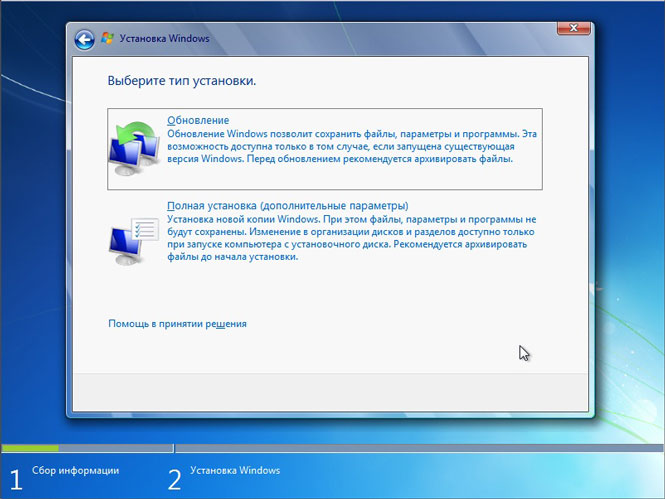
Ko'rib turganingizdek, bu erda biz ikkita variantdan birini tanlashimiz mumkin: yangilash va to'liq o'rnatish... Barcha o'rnatilgan dasturlar va sozlamalarni saqlab qolgan holda, eski operatsion tizimingizni Windows 7 ga yangilashni istasangiz, "Yangilash" bandidan foydalanish mumkin. To'g'ri, buning uchun "etti" ni o'rnatish to'g'ridan-to'g'ri allaqachon o'rnatilgan operatsion tizimingizdan ishga tushirilishi kerak. Shuni ham unutmaslik kerakki, bu faqat Windows Vista'da mumkin va yangilanish eski avlodlar, shu jumladan Windows XP operatsion tizimlariga taalluqli emas. Umuman olganda, bu turdagi o'rnatish eng yaxshi yechim emas. Gap shundaki, nafaqat oldingi tizim sozlamalari yangi Windows-ga, balki uning barcha muammolari, tormoz va nosozliklar ham o'tkaziladi. Va umuman olganda, tizimning barqaror ishlashidan oldin o'rnatilgan dasturlar bunday holatda kafolat berilmaydi. Shuning uchun afzal qilingan tur to'liq o'rnatish bo'lib, uni tanlash kerak.
O'rnatishning keyingi bosqichida Windows-ni o'rnatish uchun qattiq diskda bo'limni tanlashimiz kerak. Bu erda men kichik bir cheklov qilmoqchiman va qattiq diskni tizim bo'limlariga bo'lish bo'yicha foydali tavsiyalar bermoqchiman:
- Qattiq diskdagi barcha joyni bitta bo'limga ajratmang. Bu yomon shakl deb hisoblanadi va kelajakda sizga ko'p muammolarni keltirib chiqarishi mumkin.
- Zamonaviy qattiq disklar etarlicha katta saqlash imkoniyatlariga ega va shuning uchun ularni bir nechta tematik bo'limlarga bo'lish tavsiya etiladi.
- Operatsion tizim va kerakli dasturiy ta'minotni o'rnatish uchun alohida bo'lim ajratish va uni shaxsiy ma'lumotlaringiz bilan to'sib qo'ymaslik tavsiya etiladi.
- Windows-ning to'g'ri ishlashi uchun ushbu bo'limning 15% maydoni bo'sh qolishi kerakligini hisobga olib, siz tizim bo'limining o'lchamini chegara bilan tanlashingiz kerak.
- Juda ko'p bo'limlar yaratmang. Bu navigatsiyani murakkablashtiradi va katta fayl va papkalarni tarqatish samaradorligini pasaytiradi.
TIZIM BO'limining TA'RIFI
Endi o'rnatishga qaytaylik. Shu paytdan boshlab o'rnatish ikki yo'l bilan davom etishi mumkin:
Variant 1: Sizda yangi kompyuter bor va qattiq disk hech qachon ajratilmagan... Bunday holda siz quyidagi tarkibga ega oynani ko'rasiz:

Qattiq diskni qismlarga bo'lish uchun elementni tanlang: "Disk sozlamalari". Rivojlanayotgan davrda qo'shimcha imkoniyatlar"Yaratish" ni tanlang va yonidagi oynada kerakli bo'lim hajmini kiriting. O'lchamni megabaytlarda ko'rsatish kerakligini unutmang. Uni 1 gigabayt = 1024 megabayt deb hisoblang. Qoidaga ko'ra, Windows7 va unga hamroh bo'lgan dasturiy ta'minot uchun 60 - 100 GB etarli, ammo agar kerak bo'lsa, uni yanada ko'proq qilish huquqiga egasiz.

Kelajakdagi tizim bo'limining kerakli hajmini ko'rsatgandan so'ng, "Ilova" tugmasini bosing. Bundan tashqari, uning barcha imkoniyatlaridan foydalanish uchun Windows-dan u uchun qo'shimcha bo'lim yaratishni so'rang. Xavotir olmang, u faqat 100 MB bo'sh disk maydonini egallaydi va sizga ko'rinmas bo'ladi.

"OK" tugmasini bosish orqali biz Windows-ni o'rnatish uchun bo'limni tanlash ekraniga qaytamiz.

Ko'rib turganingizdek, bu erda o'zgarishlar yuz berdi. Endi bizda bo'lim bor, tizim tomonidan zaxiralangan o'z ehtiyojlaringiz uchun, yangi yaratilgan bo'lim va qolgan ajratilmagan maydon. Diskda ajratilmagan bo'sh joydan xuddi shu oynada siz yuqorida qo'llaganimizdek qo'shimcha bo'limlarni yaratishingiz mumkin yoki bu amalni keyinroqqa qoldirib, nihoyat Windows-da diskingizni qismlarga ajratishingiz mumkin.
Kerakli qarorni qabul qilib, operatsion tizimni o'rnatishni rejalashtirgan disk qismini tanlang va "Keyingi" tugmasini bosing.
Variant 2 - Agar sizda allaqachon kompyuteringizda operatsion tizim o'rnatilgan bo'lsa. Keyin qattiq diskingiz allaqachon mantiqiy maydonlarga ajratilgan va siz undagi barcha bo'limlar ro'yxatini ko'rsatadigan oynani ko'rasiz, masalan:

Diqqat! Topilgan bo'limlar bilan keyingi barcha manipulyatsiyalar ma'lumotlaringizning yo'qolishiga olib kelishi mumkin, shuning uchun harakatlaringizda juda ehtiyot bo'ling.
Agar qattiq diskning joriy bo'limi sizga mos kelmasa, unda siz diskning tegishli qismini, so'ngra "O'chirish" opsiyasini tanlab, mavjud bo'limlarni to'liq yoki qisman o'chirishingiz mumkin. Natijada diskda ajratilmagan bo'sh joy, siz 1-variantda ko'rib chiqilgan yuqoridagi tarzda o'zingizning xohishingizga ko'ra ajratish huquqiga egasiz.
Agar diskning joriy bo'linishi sizga to'liq mos keladigan bo'lsa, unda siz Windows 7 ni mavjud bo'limlardan qaysi biriga o'rnatishingiz va u erda mavjud ma'lumotlarni saqlashni xohlaysizmi, qaror qabul qilishingiz kerak. Bunday holda, davom etishdan oldin, keling, o'rnatishning mumkin bo'lgan variantlari bilan tanishib chiqamiz, shundan so'ng barmog'ingizni osmonga ko'rsatmasdan allaqachon ongli qaror qabul qilishingiz mumkin.
Siz hozirda eski operatsion tizimingiz o'rnatilgan bo'limni tanladingiz va unda saqlangan ma'lumotlarni saqlashni rejalashtirmoqdasiz. Bunday holda, "Keyingi" tugmachasini bosgandan so'ng, o'rnatishni boshlashdan oldin, siz avvalgisi haqida ogohlantiruvchi oynani ko'rasiz. Windows nusxasi uning barcha fayl va papkalari bilan "Windows.old" jildiga ko'chiriladi. Qolgan ma'lumotlarga tegilmaydi. Ogohlantirish oynasida "OK" tugmasini bosish orqali siz o'rnatish jarayonini boshlaysiz.

Ushbu o'rnatish bitta muhim kamchilikka ega. Qoida tariqasida, operatsion tizimning uzoq muddatli ishlashidan so'ng, u o'rnatilgan bo'lim juda axlatga aylanadi va juda ko'p narsalarni o'z ichiga oladi. keraksiz fayllar... Bularning barchasiga qo'shimcha ravishda yangi operatsion tizim hamrohlik qiladi dasturiy ta'minot, siz hech bo'lmaganda qattiq disk maydonidan mantiqsiz foydalanish, fayllarni defragmentatsiya qilish va hatto mumkin bo'lgan to'lib ketishga duch kelasiz, bu shubhasiz tizim tezligining pasayishiga olib keladi.
Agar siz kelajakdagi tizim bo'limi sifatida Windows-ni o'z ichiga olmaydigan qattiq disk segmentini tanlagan bo'lsangiz va unda saqlangan barcha ma'lumotlarni saqlamoqchi bo'lsangiz, o'rnatish "Keyingi" tugmasini bosgandan so'ng darhol boshlanadi.
Agar siz Windows 7-ni toza bo'limga o'rnatishni rejalashtirmoqchi bo'lsangiz (barcha ma'qul variant) va undagi ma'lumotni allaqachon boshqa joyda saqlagan bo'lsangiz yoki sizga kerak bo'lmasa, o'rnatishni boshlashdan oldin uni formatlashingiz kerak. Buning uchun "Format" bandini tanlang. O'rnatish dasturi sizni ushbu bo'limda siz uchun muhim bo'lgan ma'lumotlar bo'lishi mumkinligi va ular yo'q qilinishi haqida ogohlantiradi.

"OK" tugmasini bosgandan so'ng, diskning tanlangan qismi u erda saqlangan ma'lumotlardan butunlay tozalanadi va o'rnatishni boshlash uchun "Keyingi" bandini tanlash qoladi.
O‘RNATISH VA BIRINCHI SOZLASHWINDOWS
Shunday qilib, tizim bo'limini tanlagandan so'ng, tizimni o'rnatish jarayoni to'g'ridan-to'g'ri boshlanadi, uning davomida fayllarni nusxalash va ochish, komponentlar va yangilanishlarni o'rnatish amalga oshiriladi.

O'rnatish vaqtida kompyuteringiz avtomatik ravishda bir necha marta qayta ishga tushadi va butun jarayon uning kuchiga qarab 10 dan 20 minutgacha davom etishi mumkin.






Nihoyat, o'rnatish tugallangandan va kompyuterni keyingi qayta ishga tushirgandan so'ng, siz boshlang'ichning birinchi oynasini ko'rasiz Windows sozlamalari, unda siz foydalanuvchi nomini kiritishingiz kerak (sizning ismingiz hisob tizimda) va kompyuter (u boshqa foydalanuvchilarga tarmoqda ko'rinadigan nom).

Keyingi ekranda siz hisob qaydnomangiz uchun parol yaratishingiz yoki maydonlarni bo'sh qoldirib, "Keyingi" tugmasini bosish orqali ushbu amalni kechiktirishingiz mumkin.

Keyingi qadam avtomatik parametrlarni tanlash qobiliyati bo'ladi windows yangilanishlari, rasmiy texnik qo'llab-quvvatlash veb-saytida tizim xavfsizligini tuzatishning barcha turlarini, muhim yangilanishlarni va xizmat paketlarini Internet orqali muntazam ravishda tekshirish uchun mo'ljallangan. Yoqilmoqda avtomatik yangilash ma'qul, ammo bu bosqichda ixtiyoriy, chunki boshqaruv panelidan o'rnatilgandan so'ng ushbu parametrni yanada moslashuvchan konfiguratsiyani amalga oshirishingiz mumkin.

Xavfsizlik parametrlarini tanlaganingizdan so'ng, Windows boshlang'ich konfiguratsiyasi sizni sana va vaqt sozlamalarini tekshirishni taklif qiladi. Agar hamma narsa to'g'ri bo'lsa, "Keyingi" tugmasini bosing.

Agar o'rnatish jarayonida tarmoq kartasi drayverlari o'rnatilgan bo'lsa, unda siz oynani ko'rasiz tarmoq sozlamalari, unda siz kompyuteringiz joylashuvini tanlashingiz kerak bo'ladi.

Tanlovni amalga oshirganingizdan so'ng, tarmoqqa ulanish va parametrlarni qo'llash uchun oyna paydo bo'ladi.

Bu haqida dastlabki sozlash tizimni tugallangan deb hisoblash mumkin. Sozlamalarning yakuniy qo'llanilishidan so'ng, sizning oldingizda salomlash oynasi paydo bo'ladi, keyin tizim ish stolini tayyorlaydi, uning ko'rinishi Windows 7 ni o'rnatish tugallanganligini bildiradi.




Yangi operatsion tizimni o'rnatishni tugatgandan so'ng darhol barchasini o'rnatishingiz kerak zarur haydovchilar o'rnatilgan qurilmalar shundan so'ng siz dasturiy ta'minotni o'rnatishni boshlashingiz mumkin.
